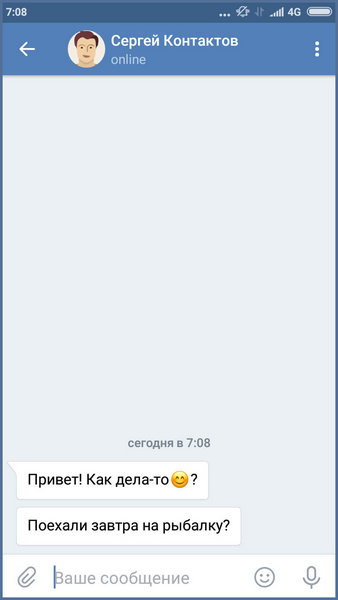Как написать сообщение Вконтакте самому себе
Я думаю, что почти все пользователи социальной сети Вконтакте слышали о возможности написать сообщение самому себе, но немногие знают как это сделать. Итак, зачем писать себе сообщения? Моя основная причина использования этого — сохранение различных ссылок на интересные статьи и информацию, которая может понадобиться в будущем. Например, просматриваю на работе актуальный для меня материал, затем скидываю себе в диалог ссылку и читаю позже дома в более спокойной обстановке. Очень удобно, когда пользуешься постоянно разными устройствами. Также можно элементарно порассуждать о чем то, поговорить с умным человеком — с самим собой. Но это уже из разряда забавы, не приносящей практической пользы. Если интересны разные фишки с сообщениями, то обратите внимание на статью как отправить пустое сообщение.
Существует несколько способов как попасть в диалог с самим собой.
Как отправить сообщение себе Вконтакте
Через страницу друга
Выбираем в списке друзей любого друга, переходим к нему на страницу. Затем открываем его список друзей и ищем в нем себя (через поиск). Нажимаем на «Написать сообщение» и переходим к диалогу.
Через url
Вводим в адресную строку url следующего содержания https://new.vk.com/im?sel=***, где вместо звездочек указываем id своей страницы. После перехода откроется диалог, в котором вы сможете писать себе сообщения.
Через поиск в сообщениях
Если вы уже создали диалог, и он уже не пуст, то заходим в «Сообщения» и в поиске набираем свое имя и фамилию и затем выбираем нужный диалог.
Как видите написать самому себе Вконтакте не является сложным процессом и вы можете легко использовать данный диалог как хранилище информации, которое всегда под рукой, когда есть интернет.
Как отправить себе сообщение Вконтакте или Gmail
А Вы знали, что практически все соц. сети и почтовые службы, поддерживают отправку письма самому себе? Как отправить себе сообщение Вконтакте или Gmail вы
Зачем нужно это знать. Самым быстрым решением, сохранить проделанную работу за компьютером в любом месте(на работе, у друга и т.д.), отправить себе сообщение на свою почту или vk (facebook)!!!
Отправив себе сообщение, вы можете добавить ссылки, фотографии и даже видео. Отправленное себе сообщение, увидите только вы, соответственно и доступ тоже будет только у вас.
Примечание: сейчас, даже отправлять такое письмо не надо. Почта и соц. сеть создаст автоматически Черновик, в котором будут нужные записи и файлы
Черновик в Gmail
Как отправить себе сообщение в Gmail
Заходим на gmail.com
Пишем любое сообщение, в строке ОТ: вставляем ваш почтовый адрес, который указан сверху
В письме добавляем нужные файлы, ссылки и т.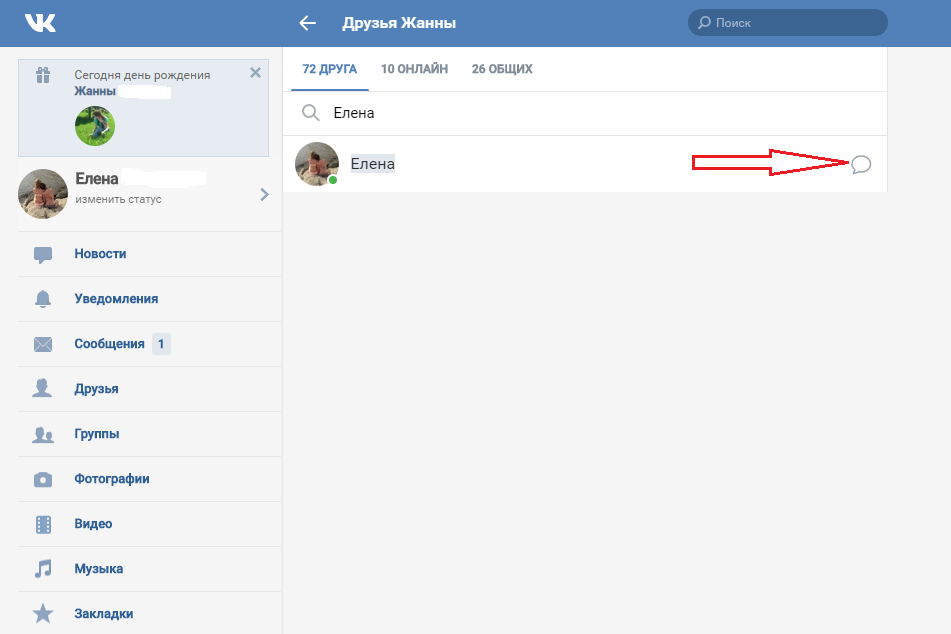 д. Отправляем. Сообщение отобразится во Входящих
д. Отправляем. Сообщение отобразится во Входящих
Отправляем письмо самому себе в Gmail
Как отправить себе сообщение в Вконтакте
Перейдите во вкладку Сообщения и выберите Написать сообщение
Как написать сообщение себе Вконтакте
Найдите себя из списка. В новом сообщении можно вставить нужные файлы и документы
Как отправить себе сообщение вконтакте. Находим себя вконтакте
Вставляем нужные файлы и отправляем себе сообщение вконтакте
Как ещё можно отправлять себе сообщение?
Поддержку отправки сообщения самому себе, поддерживают ВСЕ почтовые службы. Yandex, Ukr-net, bigmir поддерживают отправку самому себе.
Gmail, я рассматривал только из-за того, что можно отправить себе сообщение до 15ГБ (много места)
Вот такая статья. Иногда может пригодиться 😉
Написать письмо самому себе в вк. Как написать сообщение вконтакте самому себе.
 Зачем писать самому себе ВК
Зачем писать самому себе ВККак отправить голосовое сообщение в ВК через компьютер? Думаю, Вы встречали такой запрос на просторах Интернета и сегодня мы об этом поговорим подробно. Ведь грех не использовать такую функцию. Передавать аудио сообщение достаточно просто и удобно, Вы сэкономите массу времени.
Аудио сообщение в ВКЗдравствуйте друзья! Пару лет назад появилась возможность передавать голосовое сообщение ВКонтакте с компьютера и мобильных устройств. Но далеко не все пользователи знают об этой возможности, особенно новички. Дело в том, что если на Вашем компьютере не подключен микрофон, то Вы не сможете увидеть даже иконку микрофона. Поэтому, в статье мы разберемся, как отправить голосовое сообщение ВКонтакте, какие действия нужно выполнить.
Аудио сообщение Вконтакте удобно отправлять, для обычного общения людей. Допустим, Вы очень заняты, но Вы можете найти 1-2 минуты, надиктовать сообщение и нажатием одной кнопки, отправить его своему другу.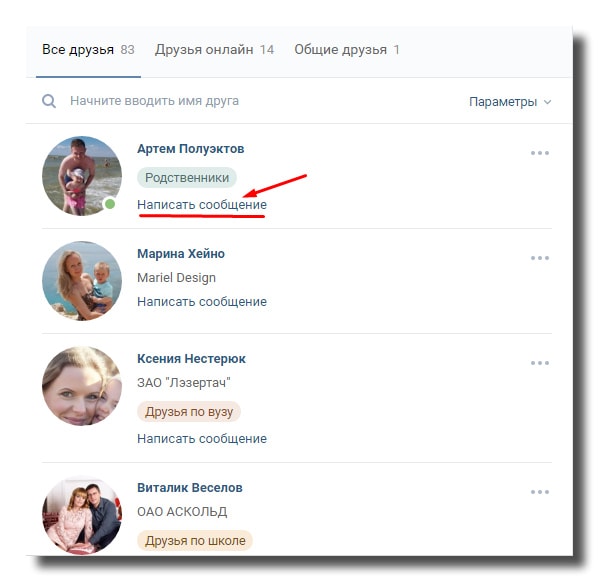
Итак, давайте рассмотрим на практике, как отправить голосовое сообщение в ВК через компьютер. Отправление аудио сообщения с мобильных устройств, по сути, аналогичен, но там нужно уметь управлять микрофоном. Его нужно либо поднимать вверх, либо удерживать его пальцем в нажатом состоянии и при этом говорить.
Давайте рассмотрим два варианта отправки голосового сообщения. Сначала рассмотрим вариант, когда у Вас уже на компьютере подключен микрофон. Это может быть вебкамера, которой Вы пользуетесь в скайпе, либо отдельный микрофон. В этом случае, при переходе в личное сообщение, Вы увидите значок микрофона (смотрите скрин).
Как настроить микрофон на W indows 7Если микрофон не подключен, то его значок может не отображаться.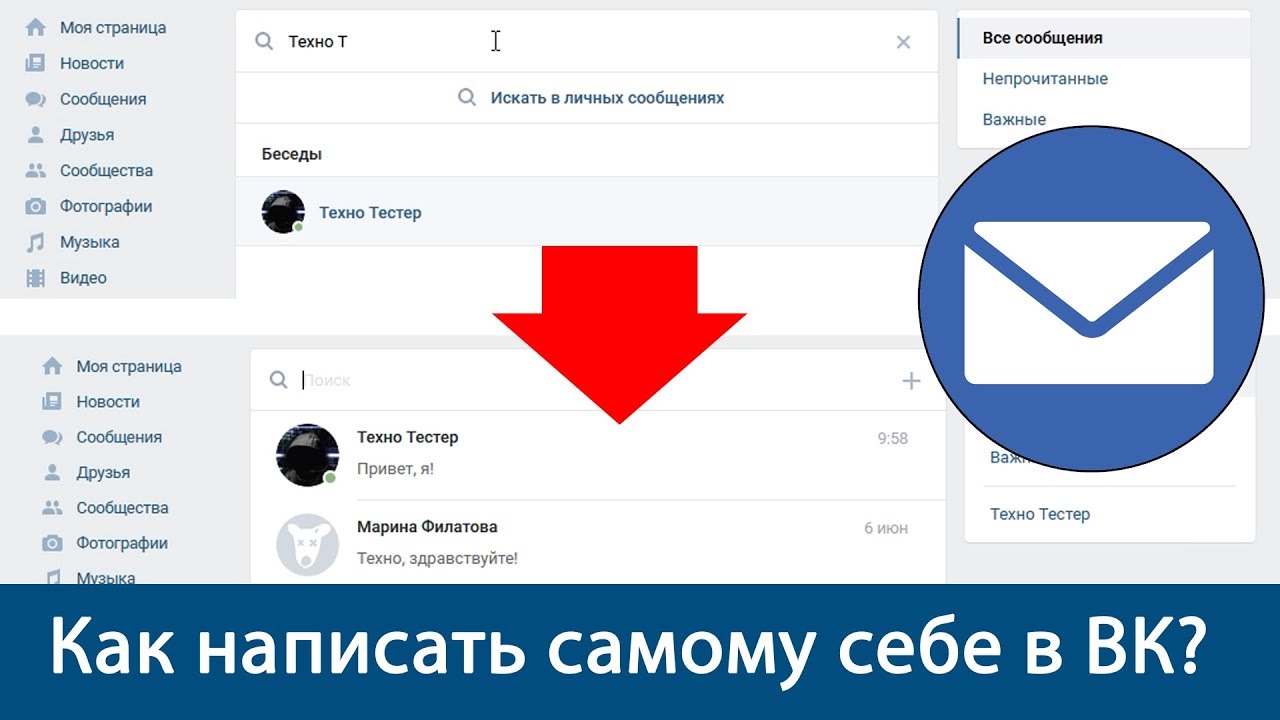 В этом случае Вам нужно подключить и настроить микрофон. Делается это просто. Вы можете зайти в панель управления компьютером и выбрать «Звук». После нажатия на кнопку «Звук», появится небольшое окно, где нужно выбрать «Запись», выделить нужный Вам микрофон и нажать кнопку «Свойства». Далее нужно включить микрофон, отрегулировать уровень звука, нажать кнопки «Применить» и «Ок».
В этом случае Вам нужно подключить и настроить микрофон. Делается это просто. Вы можете зайти в панель управления компьютером и выбрать «Звук». После нажатия на кнопку «Звук», появится небольшое окно, где нужно выбрать «Запись», выделить нужный Вам микрофон и нажать кнопку «Свойства». Далее нужно включить микрофон, отрегулировать уровень звука, нажать кнопки «Применить» и «Ок».
Можно получить доступ к настройкам проще, я использую этот способ. В самом нижнем правом углу есть значок в виде громкоговорителя. Нажимаем на него правой кнопкой мыши и во всплывающем окне выбираем «Записывающие устройства». Появляется небольшое окно, как и в первом случае. Теперь делаем аналогичные настройки.
О том, как отправить голосовое сообщение в вк через компьютер, показано в прилагаемом ниже видео, но несколько слов опишу в тексте. Для начала Вконтакте выбираем друга для отправки ему сообщения, снизу должен быть показан значок микрофона (смотрите скрин). Нажимаем на микрофон левой кнопкой мыши и вверху окна появляется запрос на разрешение подключения нужного микрофона. Нажимаете кнопку «Разрешаю». Если запроса нет – обновите страницу.
Нажимаем на микрофон левой кнопкой мыши и вверху окна появляется запрос на разрешение подключения нужного микрофона. Нажимаете кнопку «Разрешаю». Если запроса нет – обновите страницу.
После этого у Вас начинается запись Вашего голосового сообщения. В поле для сообщения Вы увидите меняющийся уровень звука Вашей речи. После окончания Вашего голосового сообщения нужно остановить запись, нажав на красный квадрат внутри поля – кнопка «Стоп».
Теперь Вы можете прослушать записанный сигнал и принять решение отправлять его или нет. Если Вы записали сообщение неудачно, Вы можете его удалить крестиком, если сообщение нормальное, то нажимайте кнопку «Отправить». Справа от записи Вы увидите продолжительность сообщения. Все просто!
В конце сентября Вконтакте добавили возможность отправлять голосовые сообщения . Это очень инновационное нововведение, думаю в ближайшем будущем более половины пользователей перестанут набирать текстовые сообщения и будут разбавлять свои диалоги звуковым оповещением. Так как к новинке не все привыкли и не каждый еще успел разобраться, давайте посмотрим вместе как использовать голосовые сообщения с разных устройств и как обмениваться ими с друзьями.
Так как к новинке не все привыкли и не каждый еще успел разобраться, давайте посмотрим вместе как использовать голосовые сообщения с разных устройств и как обмениваться ими с друзьями.
Как отправить голосовое сообщение с компьютера
Передать сообщение в качестве звука другу теперь не представляет никакой сложности. Для успешного звукового взаимодействия у отправителя должен быть микрофон для записи послания, без него
Еще раз повторюсь, если у вас нет значка микрофона в диалогах, то у вас не подключено к компьютеру звукозаписывающее устройство и записать и отправить сообщение вы не сможете. Теперь перейдем непосредственно к вопросу как посылать голосовые сообщения. Нажимаем на микрофон, vk запрашивает разрешение на использование микрофона, жмем Разрешить .
После клика на микрофон происходит запись — говорим, то что собираемся передать. Как остановить удалить и передать звуковое сообщение нарисовал для вас на картинке
Как остановить удалить и передать звуковое сообщение нарисовал для вас на картинке
Как отправить голосовое сообщение вконтакте с телефона
Разработчики официальных приложений Вконтакте внедрили данный функционал для всех операционных систем: windows phone, iphone, android. Теперь любой может написать сообщение другу, используя микрофон, который присутствует в каждом телефоне (без него никак). Что с айфона, что с android — просто переходим диалог с пользователем, удерживаем иконку микрофона и проговариваем содержание послания. Для остановки нужно просто отпустить палец и вы можете его отправлять. Чтобы отменить действие и удалить голосовое сообщение, достаточно смахнуть палец влево. На windows phone запись выглядит так:
На других устройствах принцип работы тот же самый.
Как скачать голосовое сообщение из Вконтакте
Таким образом, мы подробно рассмотрели отправку голосовых сообщений с разных устройств, вводите разнообразие в ваше общение, всем добра!
Мы не сомневаемся, что перед тем как открыть эту статью, вы пытались долгое время найти в приложении функцию скачивания голосовых сообщений. Найти у вас ее и не получится, так как ее, на данный момент, к сожалению, не существует. Напрямую через программу у вас сделать это не получится. Больше всего в этом плане заморочек именно с Apple. Поэтому давайте поговорим о других способах. Их существует всего лишь несколько и они довольно-таки непростые. Но мы попытаемся объяснить вам понятным языком. Поехали!
Найти у вас ее и не получится, так как ее, на данный момент, к сожалению, не существует. Напрямую через программу у вас сделать это не получится. Больше всего в этом плане заморочек именно с Apple. Поэтому давайте поговорим о других способах. Их существует всего лишь несколько и они довольно-таки непростые. Но мы попытаемся объяснить вам понятным языком. Поехали!
С помощью кэша
Как правило, многие платформы обычно сохраняют в своей памяти кэш. Чтобы ваши голосовые сохранялись, нужно в настройках оставить включенным автозагрузка медиа.
Через электронную почту
Классический способ передачи аудиофайлов. Таким способом можно отправлять записи к примеру с диктофона в iOS. Также можно попытаться вытащить ролик из WhatsApp. Конечно это не самый лучший способ, но пока что только так можно вытащить файл. Он самый быстрый из всех.
Внутренняя папка медиафайлов
При установке приложение обычно создает специальные папки. Где помимо разного материала хранятся и аудиофайлы.
– новая удобная функция от разработчиков сайта. Не тратьте время, набирая текст на клавиатуре, продиктуйте послание и отправьте его собеседнику.
Как отправить голосовое сообщение в ВК
Внимание! Чтобы воспользоваться новой функцией с компьютера, нужно подключить микрофон.
Схема проста: в беседе с оппонентом справа от поля для набора сообщений есть знак микрофона.
Нажимаем его. Когда начнется запись – наговорите сообщение в микрофон. Чтобы отправить его, следует левой клавишей мышки кликнуть справа по знаку самолетика (1) — ваш оппонент получит сообщение с вашим голосом. Для отмены — нажмите крестик слева (2). Только что записанное, но не отправленное сообщение будет удалено.
Если вы используете для общения мобильное приложение ВКонтакте, отослать звуковое сообщение тоже не составит труда. Перед запуском приложения не забудьте подключить интернет – мобильный или вай-фай.
Отправка с мобильного телефона или планшета
- Запустите приложение «ВКонтакте».

- В меню слева выберите пункт «Сообщения».
- Найдите диалог с другом, которому желаете отправить звуковое сообщение.
- Справа от поля ввода текста находится значок микрофона.
- Нажать на значок микрофона и удерживать в процессе записи. Как только вы перестанете удерживать палец – сообщение будет отправлено. Удаление можно осуществить в процессе записи, смахнув звуковую ленту влево, не отнимая пальца от экрана.
- Нажать на иконку микрофона и потянуть вверх, после чего отпустить палец. Запись будет продолжаться до момента отправки или отмены. Отослать сообщение можно при помощи изображения самолетика в правом углу, отменить – нажав слово «отмена» в левом.
После отправки сообщения, собеседник может прослушать запись, нажав синий кружок с белым треугольником в центре.
Можно ли удалить голосовое сообщение
Не имеет значения, с какого устройства вы хотите записать и отослать голосовое послание, на каком устройстве оно будет прослушано.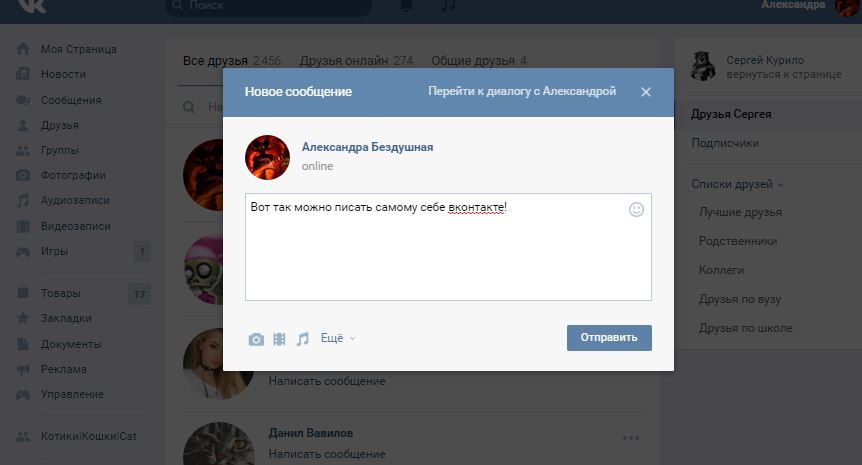 Если сообщение правильно записано и ушло к собеседнику, то он его обязательно услышит.
Если сообщение правильно записано и ушло к собеседнику, то он его обязательно услышит.
При этом отправленное сообщение возврату не подлежит! Вы, конечно, можете удалить его из своего диалога, но собеседник, все равно услышит запись. Поэтому хорошо думайте, что и кому отправляете.
Как сохранить запись
У человека всегда есть желание запечатлеть и сохранить лучшие моменты жизни. Возможно, вам захочется скачать и сохранить запись от любимого . Но вынуждены вас огорчить: разработчики ВКонтакте такой функции не предусмотрели. Но существует несколько альтернатив. Например, смешная: попробуйте включить воспроизведение на полную громкость, и сделать запись сообщения на диктофон. Теперь можете распоряжаться им по своему усмотрению. Но это уже прошлый век.
Пользователи ВКонтакте давно придумали, как скачать файл. Правда удастся это только с персонального компьютера.
Рассмотрим пример скачивания в браузере Google Chrome. Открываем диалог, где есть голосовое сообщение. Нажимаем комбинацию кнопок: Ctrl+shift+I или F12.
Нажимаем комбинацию кнопок: Ctrl+shift+I или F12.
В открывшемся справа окне видим код. Ищем код голосового сообщения – он отмечен словами «data-mp3».
Справка: Можно упростить задачу, нажав Ctrl+F и вставив в окно поиска: data-mp3.
Выделяем блок со словами «data-mp3». Не переживайте, вы не ошибетесь, компьютер не даст выделить лишнее. Чтобы скопировать блок, кликните по нему правой клавишей мышки. В открывшемся окне нажимаем слово «Copy» (1), а затем «Copy outherHTML» (2).
Вставляем в любой текстовый документ. Ищем строку, начинающуюся, как «https://» (1). Копируем (2) ее от кавычек до кавычек.
Как изменить голосовое сообщение
Если вы отправили сообщение, ничего поделать с ним уже не можете. Ни в компьютере, ни в телефоне его не изменить. Если отправить не успели, работу над ошибками провести можно. Только придется полностью удалить сообщение, а затем записать его по новой.
Решаем проблемы с голосовыми сообщениями
Случается, что пользователи Вконтакте сталкиваются с проблемами при отправке голосовых сообщений. Сейчас узнаем, почему не видно значка микрофона, не слышно полученное или отправленное сообщение и что делать, если звуковые сообщения не отправляются.
Сейчас узнаем, почему не видно значка микрофона, не слышно полученное или отправленное сообщение и что делать, если звуковые сообщения не отправляются.
Внимание! Перед прослушиванием сообщения проверьте подключение и работоспособность колонок, наушники, а также ползунок громкости
Если колонки или наушники подключены, и вы уверены в их исправности, проверьте настройки громкости. Взгляните на экран компьютера. Внизу справа, в области уведомлений есть значок динамика. Убедитесь, что регулятор громкости не стоит на нуле.Попробуйте запустить любой звуковой файл для проверки.
Если звук не работает ни в одной программе, а регулятор громкости поднят вверх — скорее всего проблемы с драйверами или звуковой картой. В этом случае обратитесь к тем, кто разбирается в компьютерах.
Если звук работает в других программах, проблема возможно с браузером — проверьте настройки и поставьте галочку напротив слов «Включить звуковые оповещения». Попробуйте открыть ВК в другом браузере и прослушать сообщение там.
Возможен и такой вариант, что вы получили «пустое» сообщение. Включите его еще раз, внимательно смотрите на эквалайзер. Если его линия при воспроизведении остается ровной — проблемы с микрофоном у вашего собеседника. Он отправил вам «тишину».
Если вы заходите на сайте ВКонтакте с персонального компьютера, то значок микрофона уже обязательно присутствует – сайт обновляется автоматически. Сложнее с мобильным приложением. Если у вас нет значка микрофона, проверьте версию приложения. Убедитесь, что используете новую. Попробуйте обновить через магазин приложений либо удалите старую версию и скачайте новую (версия 2.9 и выше). После завершения установки в нижнем правом углу диалогового окна появится знак микрофона. Разрешите доступ, который система запросит при первом нажатии иконки.
Прочие проблемы с голосовыми сообщениями
Попробуем разобраться, почему не идет запись сообщения и оно не отправляется, если всё обновлено и знак микрофона есть. Условно все проблемы с отправкой делятся на два вида – механические и программные.
Если вы читаете нашу статью, скорее всего, вы – не программист. Но проверить, виновата ли техника в том, что голосовые сообщения не работают – сумеете.
Механика
Для начала убедимся, что микрофон работает. Воспользуйтесь стандартными приложениями вашей операционной системы, чтобы записать звук своего голоса. Если микрофон подключен, а голос не записывается, попробуйте изменить местоположение штекера, переключить в другой порт. Снова не работает? Ищите другую гарнитуру, лучше новую, и проверяйте, работает ли она.
Софт
Первое, что надо проверить — браузер и его настройки. Нет ли запрета на пользование микрофоном? Также – через настройки звука – проверьте подключение микрофона. Попробуйте отправить сообщение с помощью ВК, запущенного в другом браузере. Посмотрите, насколько актуальны драйвера звуковой карты, может их требуется обновить?
Проблема может быть и в том, что браузер запрещает доступ к микрофону. Сейчас узнаете, как настроить, чтобы всё заработало.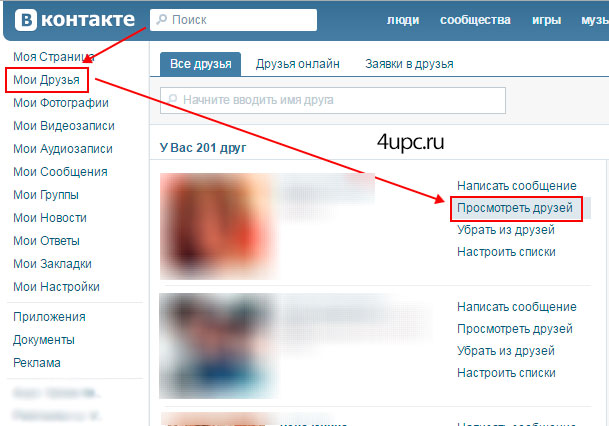 Заходим в настройки браузера. Затем жмем строки «Дополнительные настройки» — «Личные данные» — «Настройки контента» — «Микрофон». Далее откройте доступ к микрофону или настройте исключения. Добавьте ВКонтакте в список разрешенных сайтов, чтобы ошибка при записи звуковых сообщений исчезла.
Заходим в настройки браузера. Затем жмем строки «Дополнительные настройки» — «Личные данные» — «Настройки контента» — «Микрофон». Далее откройте доступ к микрофону или настройте исключения. Добавьте ВКонтакте в список разрешенных сайтов, чтобы ошибка при записи звуковых сообщений исчезла.
Как отправить сообщение самому себе на компьютере
Для этого переходим в раздел “Сообщения” и в поисковой строке забиваем инициалы своего пользователя ВКонтакте:
Дальше просто пишем любой текст. Вы можете прикрепить вложение, вставить и т.д. То есть, отправка сообщения себе родимому в ВК ничем не отличается от переписки с другими людьми. Жмем “Отправить” (иконка стрелочки).
После отправки сообщение появится в истории переписки. Можете от своего имени написать самому себе и продолжить общение(:cool:)
Как в ВК отправить сообщение себе с телефона
Принцип такой же, как и на компе. Заходим в раздел сообщения и поисковой строке вбиваем свое имя.
После выбираем себя и начинаем переписку с самим собой. Можно отправлять смайлы, отправлять вложения, ссылки и т.п.
Зачем писать самому себе?
Тут можно задать вполне логичный вопрос – а зачем и коум вообще это надо? С первого взгляда, немного попахивает шизой, не правда ли? 🙂 На самом деле это бывает очень удобно, когда, например, вам необходимо сохранить какую-то важную информацию, ссылку или вложение. Диалог с самим собой в ВК может служить хранилищем всяких полезностей. В нужный момент вы сумеете легко и быстро найти его, и послать сюда нужную вам инфу.
Пользуйтесь такой удобной фишкой сайта ВКонтакте для любых целей.
Как писать себе в контакте. Как отправить сообщение самому себе вк
Здравствуйте, сегодня мы с вами будем разбирать очередной трюк, который можно выполнить в социальной сети Вконтакте. Речь пойдет о том, как можно отправить сообщение самому себе. Иногда такая фишка пригождается.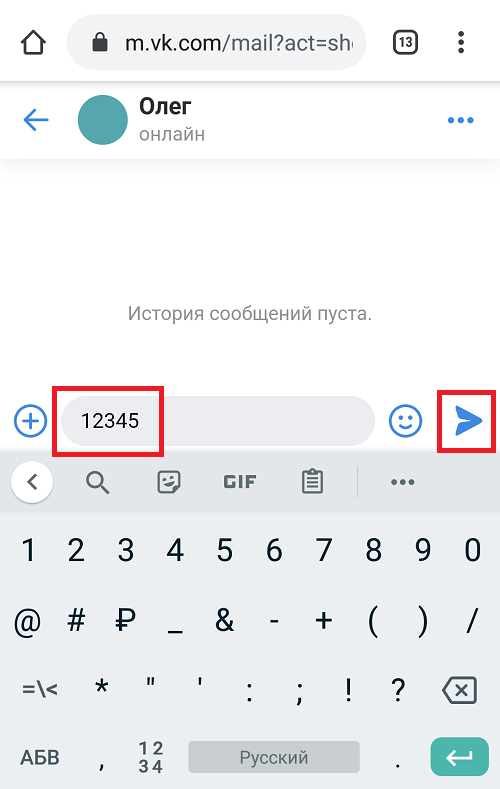 Например, сидите на работе, нашли какую-то нужную вам информацию и не хотите ее записывать на флешку либо на бумагу. Просто возьмите и напишите себе это. А дома придете и прочитаете. Тем более что информация данная будет храниться у вас в диалогах всегда.
Например, сидите на работе, нашли какую-то нужную вам информацию и не хотите ее записывать на флешку либо на бумагу. Просто возьмите и напишите себе это. А дома придете и прочитаете. Тем более что информация данная будет храниться у вас в диалогах всегда.
Я думаю перечислять все плюсы данной функции бессмысленно, потому что у каждого они будут свои. Поэтому давайте перейдем сразу к практике. Текст можно отправить двумя способами. В первом случае оно сразу будет прочитано, а во втором будет отмечено, как непрочитанное.
Отправляем сообщение самому себе первым способом
Заходим на свою страничку и в левой колонке меню нажимаем на ссылочку «Мои Сообщения»:
На следующем этапе в поле «Получатель» вводим самого себя:
Пишем и нажимаем на кнопочку «Отправить»:
У вас сразу же откроется диалог с самим собой, в котором уже будет тот текст, который вы отправили. Оно уже будет числиться, как прочитанное.
Способ 2.
Тоже достаточно все просто, так что и объяснять то там особо нечего.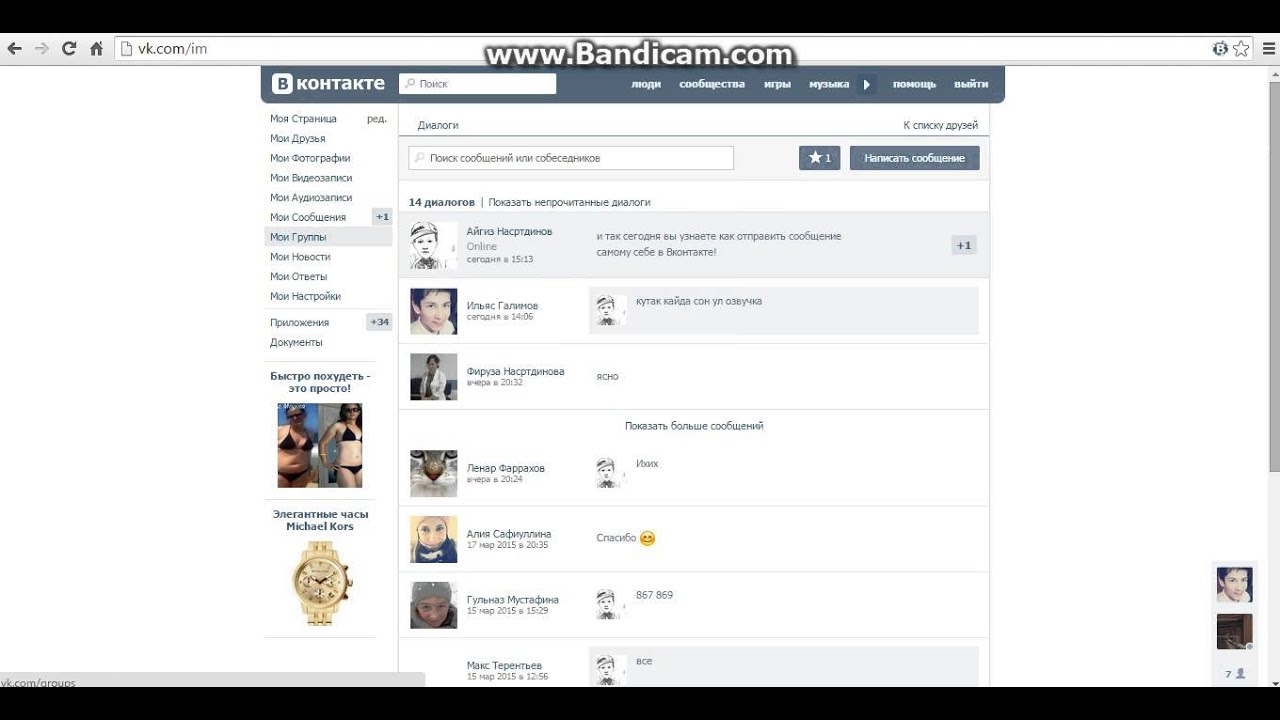 Вы заходите в список своих друзей. Если присмотреться, то напротив каждого друга присутствует ссылочка «Написать сообщ….».
Вы заходите в список своих друзей. Если присмотреться, то напротив каждого друга присутствует ссылочка «Написать сообщ….».
Находим себя в друзьях у своего друга и кликаем напротив на ссылку «Написать сообщение»:
Подробное руководство по отправке сообщений самому себе в социальной сети «ВКонтакте».
Навигация
Сегодня практически каждый человек имеет страничку в одной из множества социальных сетей. В них люди знакомятся, общаются, делятся разнообразным контентом и просто весело проводят время. Однако не каждый знает, что социальную сеть можно использовать не только в качестве средства связи и развлечений, но и в качестве хранилища разного рода информации по средствам отправки личных сообщений самому себе.
В нашей статье мы расскажем о том, как в социальной сети «ВКонтакте » написать сообщение самому себе и использовать диалог самого с собой в качестве хранилища.
Рисунок 1. Инструкция по отправке сообщений самому себе в социальной сети «ВКонтакте».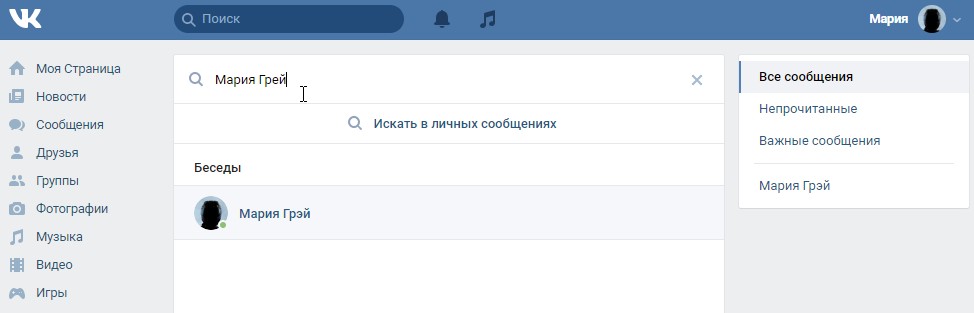
Как устроена система личных сообщений в социальной сети «ВКонтакте»?
- Даже если Вы уже зарегистрировались в социальной сети «ВКонтакте » и немного разобрались с его интерфейсом и возможностями, всё равно рекомендуется немного глубже изучить его систему личных сообщений.
- Попасть в личные сообщения можно через основное меню, которое расположено в левой части сайта, нажав на раздел «Сообщения ». Если Вы уже писали кому-либо письма, то в открывшемся окне отобразится список диалогов с теми людьми, с которыми Вы уже вступали в контакт.
Рисунок 2. Инструкция по отправке сообщений самому себе в социальной сети «ВКонтакте».
- Каждый диалог представлен в виде отдельного чата с конкретным человеком, в котором все сообщения отображаются по порядку. Такая система отображения и хранения писем в разы удобнее той, которая используется в почтовых ящиках.
- Важно помнить, что если Вы удалите из списка диалог, то все сообщения и прикреплённые к ним файлы будут удалены безвозвратно.
 Поэтому, если Вы хотите удалить какое-то конкретное сообщение, первым делом Вам необходимо открыть диалог, выделить мышкой нужной сообщение и нажать «Удалить ».
Поэтому, если Вы хотите удалить какое-то конкретное сообщение, первым делом Вам необходимо открыть диалог, выделить мышкой нужной сообщение и нажать «Удалить ».
Как написать личное сообщение самому себе в социальной сети «ВКонтакте»?
Как правило, отправить личное сообщение пользователю можно с его страницы, нажав на соответствующую кнопку. Однако для отправки сообщения самому себе такой вариант не пройдёт, так как во «ВКонтакте » официально не предусмотрено ведение диалога с самим собой.
Тем не менее существует одна хитрость, прибегнув к которой Вы сможете обойти это ограничение и писать сообщения самому себе в неограниченных количествах. Для этого проделайте следующие шаги:
Шаг 1 .
Рисунок 3. Инструкция по отправке сообщений самому себе в социальной сети «ВКонтакте».
Шаг 2 .
- На странице с диалогами в верхней её части располагаются две строки поиска. Введите в нижнюю имя и фамилию вашего профиля и в появившемся списке с результатами выберите свою страницу для начала диалога.

Рисунок 4. Инструкция по отправке сообщений самому себе в социальной сети «ВКонтакте».
Шаг 3 .
- После того, как Вы открыли диалог с самим собой, Вам необходимо написать хотя бы одно сообщение в нём. Это нужно для того, чтобы ваша страница сохранилась в списке диалогов, и чтобы Вам больше не приходилось каждый раз заново её искать.
Рисунок 5. Инструкция по отправке сообщений самому себе в социальной сети «ВКонтакте».
Шаг 4 .
- Теперь каждое отправленное Вами сообщение будет сохранено в диалоге, который будет отображаться в разделе «Сообщения » до тех пор, пока Вы его не удалите.
- Кроме текстовых сообщений Вы можете хранить в диалоге фотографии, видео, музыку и другие разнообразные документы любых форматов. Для их просмотра наведите курсор на три точки в верхнем правом углу диалогового окна, и в появившемся меню выберите пункт «Показать вложения ».
Рисунок 6.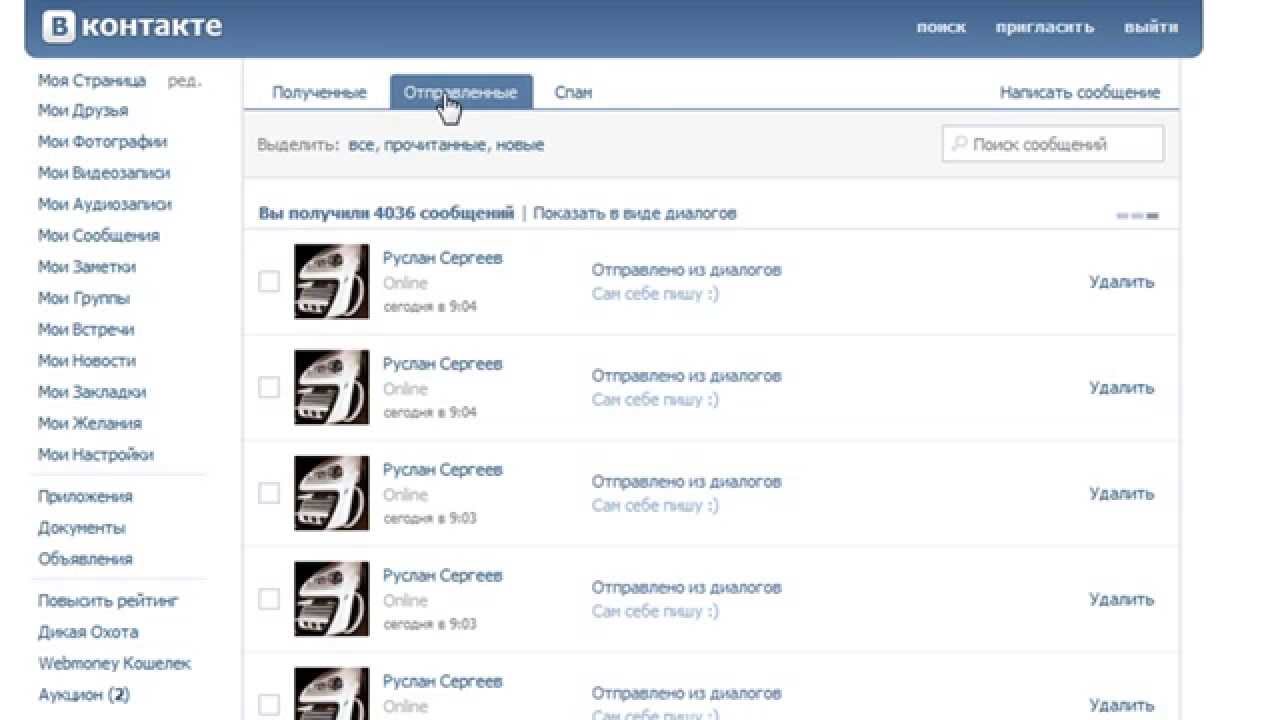 Инструкция по отправке сообщений самому себе в социальной сети «ВКонтакте».
Инструкция по отправке сообщений самому себе в социальной сети «ВКонтакте».
- Также в том же меню Вы можете воспользоваться поиском по истории сообщений. Поиск осуществляется как по ключевым словам, так и по датам.
Как в социальной сети «ВКонтакте» отправлять самому себе видео, аудио и документы?
Как отправлять самому себе сообщения мы рассказали, теперь разберём способ отправки разнообразных файлов для хранения их в диалоге. В этом нет ничего сложного. Достаточно проделать несколько простых шагов:
Шаг 1 .
- Зайдите под своей учётной записью в социальную сеть «ВКонтакте », с левой стороны откройте раздел «Сообщения » и перейдите в ранее созданный Вами диалог с самим собой.
Рисунок 7. Инструкция по отправке сообщений самому себе в социальной сети «ВКонтакте».
Шаг 2 .
- В открывшемся диалоговом окне в левом нижнем углу наведите курсор на значок скрепки и выберите категорию файлов, которые Вы хотите загрузить (фото, видео, аудио, документ).

- Далее выберите нужный файл на компьютере, дождитесь его загрузки, допишите необходимый текст и нажмите «Отправить ». Файл сохранится в вашем диалоге.
Рисунок 8. Инструкция по отправке сообщений самому себе в социальной сети «ВКонтакте».
Шаг 3 .
- Для более удобного поиска и просмотра файлов в верхнем правом углу наведите курсор на три точки и в появившемся меню выберите «Показать вложения ».
Рисунок 9. Инструкция по отправке сообщений самому себе в социальной сети «ВКонтакте».
Шаг 4 .
- В открывшемся окне отобразятся все ваши файлы, которые Вы загружали в диалог ранее. Для удобства они разбиты по категориям (фотографии, видеозаписи, аудиозаписи, документы).
Рисунок 10. Инструкция по отправке сообщений самому себе в социальной сети «ВКонтакте».
Как в социальной сети «ВКонтакте» отправлять самому себе сообщения со стены сообщества?
Очень часто в многочисленных сообществах социальной сети «
Доброго всем времени суток, мои дорогие друзья. Сегодня я бы хотел рассказать еще одну фишку вконтакте, а именно как отправить сообщение самому себе в вк, воспользовавшись при этом парочкой незамысловатых способов.Я знаю многих людей (в том числе и моя жена), которые могут найти вконтакте очень интересный пост, картинку или ссылку. И что они в этом случае делают? Отсылают кому-нибудь сообщение, содержащее эту информацию, чтобы потом можно было это прочесть.
Сегодня я бы хотел рассказать еще одну фишку вконтакте, а именно как отправить сообщение самому себе в вк, воспользовавшись при этом парочкой незамысловатых способов.Я знаю многих людей (в том числе и моя жена), которые могут найти вконтакте очень интересный пост, картинку или ссылку. И что они в этом случае делают? Отсылают кому-нибудь сообщение, содержащее эту информацию, чтобы потом можно было это прочесть.
Я просто иногда недоумеваю, когда от нее приходит сoобщение с непонятным для меня содержимым. А оказывается, что это она для себя делает. Так вот для таких целей необязательно отправлять подобные письма своим друзьям. Можно послать сообщение самому себе. Ну давайте меньше слов — больше дела!
Давайте начнем с чего попроще
После этого перейдите сообщение и вы увидите диалог самого с собой. Здорово, да?
Если вам вдруг что-либо не понятно, то специально для вас я записал подробное обучающее видео с дополнительным способом.
Второй способ
Есть еще один способ. Тоже быстрый и несложный. А может он вам понравится еще больше. В общем суть в том, что в адресной строке вы должны нaписать следующее — https://vk.com/im?sel=ВАШ_ID. Только вместо ВАШ_ID пишите номер своего ID. Например если я захочу послать себе сообщение вконтакте, то я напишу так — https://vk.com/im?sel=1204057
, так как это мой порядковый номер, который мне выдали при регистрации.
Тоже быстрый и несложный. А может он вам понравится еще больше. В общем суть в том, что в адресной строке вы должны нaписать следующее — https://vk.com/im?sel=ВАШ_ID. Только вместо ВАШ_ID пишите номер своего ID. Например если я захочу послать себе сообщение вконтакте, то я напишу так — https://vk.com/im?sel=1204057
, так как это мой порядковый номер, который мне выдали при регистрации.
Единственное, сейчас многие сами заменяют свой числовой ID на буквенный, вот у меня например damle, а у вас может быть что-то другое. Но если я напишу https://vk.com/im?sel=damle, то диалога самого с собой не получится. Нужен именно ваш числовой ID.
Есть конечно одно НО. Если у вас в адресе стоит не ID, а ваш псевдоним то придется сделать одну маленькую манипуляцию. И о том, как узнать id вконтакте если вместо него стоит ник, я сейчас быстро расскажу. Если вы не знаете или не помните, как посмотреть свой номер, то просто зайдите в настройки — «Общие»
, а затем спуститесь чуть ниже. Там будет красоваться пункт «Адрес страницы»
. Но не видно самого числа.
Там будет красоваться пункт «Адрес страницы»
. Но не видно самого числа.
Чтобы конкретно увидеть номер, нажмите на кнопку изменить и тогда вам всё покажется. Останется только взять это число и подставить его в нашу адресную строку.
Ну вот теперь вы знаете, как отправить сообщение самому себе в вк и при этом никого не тревожить. Согласитесь, очень интересная фишка?
Ну что же. На этом я свою статью заканчиваю. Надеюсь, что она вам пришлась по вкусу. Буду ждать ваших комментариев и отзывов. И кстати, не забываем подписываться на обновления моего блога, чтобы всегда быть в курсе всего самого интересного. И конечно же я буду рад снова вас видеть на страницах моего блога. Удачи вам и пока-пока!
С уважением, Дмитрий Костин
Иногда важно быстро перекинуть себе данные и фото в ВК. В этой статье мы расскажем:
- Как отправить сообщение самому себе
- Сколько в целом можно отправлять сообщений другим людям
- Как сделать так, чтобы можно было отправлять сообщения без ограничений
Чтобы отправить самому себе послание, перейдите в поле диалогов
и начните вбивать свое имя и фамилию.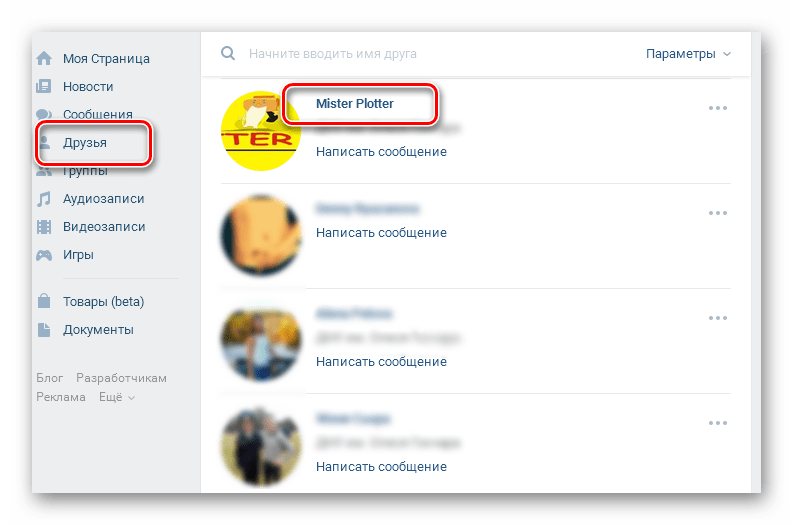 Перед вами окажется нужный вариант,
даже если до этого вы никогда ничего не отправляли таким способом. После откройте
окно диалогов и вставьте текст. Чтобы прикрепить материалы, нажмите на значок скрепки
и выберите подходящий контент для загрузки с ПК. Сообщение мгновенно появится у вас.
Вы сможете переслать его другу или сохранить в важные.
Перед вами окажется нужный вариант,
даже если до этого вы никогда ничего не отправляли таким способом. После откройте
окно диалогов и вставьте текст. Чтобы прикрепить материалы, нажмите на значок скрепки
и выберите подходящий контент для загрузки с ПК. Сообщение мгновенно появится у вас.
Вы сможете переслать его другу или сохранить в важные.
По правилам сайта в день вы можете отправить до 20 сообщений незнакомым людям. Далее ВК выдаст предупреждение и скажет, что лимит исчерпан. Обойти его не удастся, иначе вас могут заморозить. Если вы делаете рассылку, подключите для этого специальные плагины и создайте группу. От имени группы вы можете отправлять неограниченное число сообщений.
Однако важно, чтобы человек сам начал с вами диалог или же был готов получать рассылку.
Просто так от имени группы написать кому-то не получится. ВК установил такие ограничения,
чтобы людям не приходил спам, постоянная реклама или предложения заработка.
Если вы продаете товары и услуги через социальную сеть, создайте группу. Как это сделать мы писали по ссылке: .
Чтобы в группу начали писать, оповестите
людей об этой возможности, предварительно подключив опцию приема сообщений в настройках.
Для подключения:
Как это сделать мы писали по ссылке: .
Чтобы в группу начали писать, оповестите
людей об этой возможности, предварительно подключив опцию приема сообщений в настройках.
Для подключения:
- Переместитесь в настройки сообщества
- Выберите пункт в меню «сообщения»
- Нажмите на синюю кнопку для подключения
Снова вернитесь на страницу. Вы увидите кнопку сообщения справа. Зайдите туда. В строке браузера скопируйте ссылку. Затем, создайте пост на стене, где укажите, что люди могут присылать вам послания и закрепите информацию на стене. Теперь любой сможет связаться с вами.
Своим друзьям вы можете отправлять неограниченное число сообщений в день.
Заводить массу диалогов. Однако если ВК увидит подозрительную активность на вашей странице,
то аккаунт могут заморозить. Таким способом ВК может предотвратить взлом. Например,
если вы обычно ведете 2-3 диалога, а в какой-то момент их стало 20, техническая поддержка
может заморозить страницу. Также если 2-3 человека кликнут на кнопку спам.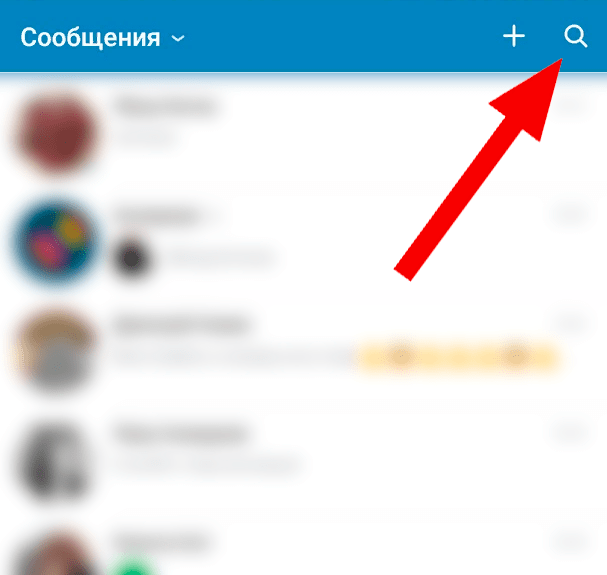
Для раскрутки своего профиля используйте «белые» методы: таргетированную рекламу, доски бесплатных объявлений, также обращайтесь к нам за накруткой. С подписчиками , а за друзьями .
Как отправить сообщение самому себе на компьютере
Для этого переходим в раздел “Сообщения” и в поисковой строке забиваем инициалы своего пользователя ВКонтакте:
Дальше просто пишем любой текст. Вы можете прикрепить вложение, вставить и т.д. То есть, отправка сообщения себе родимому в ВК ничем не отличается от переписки с другими людьми. Жмем “Отправить” (иконка стрелочки).
После отправки сообщение появится в истории переписки. Можете от своего имени написать самому себе и продолжить общение(:cool:)
Как в ВК отправить сообщение себе с телефона
Принцип такой же, как и на компе. Заходим в раздел сообщения и поисковой строке вбиваем свое имя.
После выбираем себя и начинаем переписку с самим собой.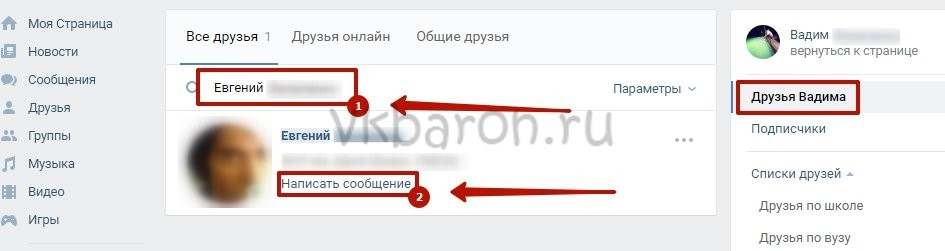 Можно отправлять смайлы, отправлять вложения, ссылки и т.п.
Можно отправлять смайлы, отправлять вложения, ссылки и т.п.
Зачем писать самому себе?
Тут можно задать вполне логичный вопрос – а зачем и коум вообще это надо? С первого взгляда, немного попахивает шизой, не правда ли? 🙂 На самом деле это бывает очень удобно, когда, например, вам необходимо сохранить какую-то важную информацию, ссылку или вложение. Диалог с самим собой в ВК может служить хранилищем всяких полезностей. В нужный момент вы сумеете легко и быстро найти его, и послать сюда нужную вам инфу.
Пользуйтесь такой удобной фишкой сайта ВКонтакте для любых целей.
Читайте также…
Как отправить себе сообщение в вк. Как вконтакте написать сообщение самому себе
Звучит, но современным людям, живущим в своем виртуальном мире, не хватает обычного общения. И тут на помощь приходит множество социальных сетей, таких, как «Одноклассники», «Фейсбук», «Твиттер» и, конечно же, «ВКонтакте». Это наиболее популярные сайты, на просторах которых можно найти множество полезной информации для отдыха и работы. Иногда возникает необходимость сохранить некоторые записи и ссылки, чтобы пересмотреть их в будущем и не потерять среди огромного потока ненужной информации. Многие неопытные пользователи социальных сетей задаются простым вопросом о том, как написать самому себе в «ВК». Мы рассмотрим в статье несколько разных способов сохранения прикрепленных документов, записей, ссылок, мультимедиа и видеозаписей у себя в сообщениях.
Это наиболее популярные сайты, на просторах которых можно найти множество полезной информации для отдыха и работы. Иногда возникает необходимость сохранить некоторые записи и ссылки, чтобы пересмотреть их в будущем и не потерять среди огромного потока ненужной информации. Многие неопытные пользователи социальных сетей задаются простым вопросом о том, как написать самому себе в «ВК». Мы рассмотрим в статье несколько разных способов сохранения прикрепленных документов, записей, ссылок, мультимедиа и видеозаписей у себя в сообщениях.
Роль социальных сетей в жизни современных людей
Как показали многочисленные исследования и статистические данные, в социальных сетях зарегистрировано множество платежеспособных личностей изо всех стран мира в возрасте от 18 лет. Именно поэтому «ВКонтакте» становится настолько ценным веб-сайтом для многих начинающих свой бизнес людей. В социальных сетях достаточно легко раскрутить собственный сайт. Ведь если здесь оставить свою ссылку или создать некую группу, люди могут познакомиться с вашими наработками. Часто возникает необходимость сохранить некоторую идею у себя в сообщениях. И чтобы не потерять информацию, новички в социальных сетях пытаются узнать, как сохранить у себя на винчестере компьютера интересующие ссылки, видео, аудио и файлы других форматов. Но без вспомогательных программ это осуществить достаточно тяжело. Не легче ли узнать, как написать самому себе в «ВК», и сохранить в онлайн режиме все необходимые материалы?
Часто возникает необходимость сохранить некоторую идею у себя в сообщениях. И чтобы не потерять информацию, новички в социальных сетях пытаются узнать, как сохранить у себя на винчестере компьютера интересующие ссылки, видео, аудио и файлы других форматов. Но без вспомогательных программ это осуществить достаточно тяжело. Не легче ли узнать, как написать самому себе в «ВК», и сохранить в онлайн режиме все необходимые материалы?
Структура и юзабилити «ВКонтакте»: блоки, меню управления, пункты
Прежде чем переходить к объяснению того, что можно написать в «ВК» или как это сделать, необходимо рассмотреть саму «ВКонтакте» содержит шапку с логотипом, поиском и кнопками быстрого управления, рабочую зону и подвал, в котором указывается разработчик сайта, возможность смены языка на любой другой доступный и некоторые дополнительные кнопки для партнеров и других пользователей.
Для нас основной целью будет разобраться в структуре рабочей части сайта «ВКонтакте». Она состоит из меню, в котором есть и необходимый нам пункт «Мои сообщения», блока основного контента, а, точнее сказать, стены, где размещаются новости, записи, мультимедиа — все что угодно.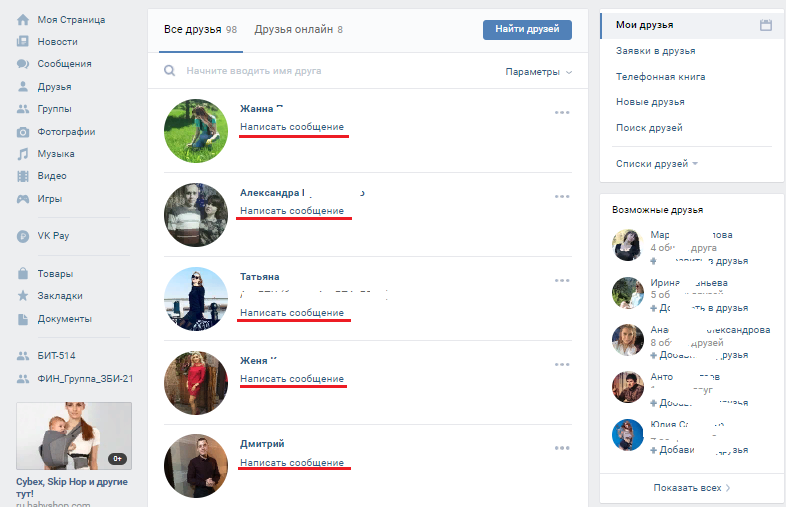
«ВКонтакте» считается одним из самых простых и удобных сайтов для пользователей. Даже недавно зарегистрировавшиеся юзеры быстро разберутся в его структуре и всех тонкостях.
Как написать себе сообщение «ВКонтакте»?
Чтобы отправить себе простое текстовое сообщение в «ВК», для начала необходимо авторизироваться. Для этого необходимо ввести логин и пароль от вашей учетной записи.
Автоматически сайт перенаправляет вас на страничку новостей и обновлений. Мы же в меню управления, которое находится слева в рабочей зоне сайта, переходим в пункт «Мои сообщения». Перед вами откроется окно с диалогами. Рассмотрим на примере, как написать «ВК» пустое сообщение.
Для более глубокого понимания рассмотрим, какие действия необходимо произвести:
- Для того чтобы отправить сообщение самому себе впервые, необходимо в поисковой строке открывшегося окна с диалоговыми окнами вписать ваше точное имя и фамилию, как указано в учетной записи.
- Ниже, в результатах поиска, вы увидите миниатюру вашей аватарки с подписью имени и фамилии.
 Щелкаете по учетной записи и переходите в диалог с самим собой.
Щелкаете по учетной записи и переходите в диалог с самим собой. - Теперь вы можете отправить себе текстовое сообщение.
Способ отправки записи в свои сообщения
С момента начала развития «белого» способа продвижения сайтов многие пользователи социальной сети «ВКонтакте» начали создавать собственные группы, добавлять в них различные новости, акции, интересные материалы, посты и записи. Но как переслать такую запись своим знакомым или как написать самому себе в «ВК», чтобы не потерять такой полезный материал? Под каждой записью есть два значка: рупор и сердечко. Чтобы отправить запись себе в сообщения, необходимо нажать на значок рупора, в появившемся окне выбрать аудиторию, в нашем случае поставить галочку возле пункта «Отправить личным сообщением», и в поисковой строке вписать свое имя и фамилию. После того как вы выберете себя в качестве получателя, можно смело отправлять запись. Но помните, если администратор захочет удалить эту новость из своей группы, из вашего сообщения тоже удалится вся информация.
Управление выделенными сообщениями
Иногда возникает необходимость отправить в свои сообщения часть важной переписки с определенным человеком. И тут возникает вопрос о том, как написать самому себе в «ВК», да и возможно ли это? Да, все осуществимо. Для этого нужно перейти в необходимый чат, кликом мышки выделить важные сообщения, после чего диалогового окна нажать на кнопку «Переслать…». Далее в поисковой строке вписать свое имя и фамилию или, если вы ранее отправляли уже себе сообщения, выбрать диалог с собой. Когда он откроется, вы увидите под полем для написания текста прикрепленные пересланные сообщения. После нажатия клавиши «Enter» на клавиатуре в ваших сообщениях появится вся выбранная переписка. Кроме данной функции, выделяя сообщения, можно их удалять, отмечать в виде спама, ставить отметку важных.
Отправка в свои сообщения
Для того чтобы оправить Word-документ, архив или мультимедиа в свои онлайн-сообщения, необходимо открыть свое перейти в чат с самим собой, а возле кнопки отправки смайликов и пустой текстовой строки навести на ссылку «Прикрепить».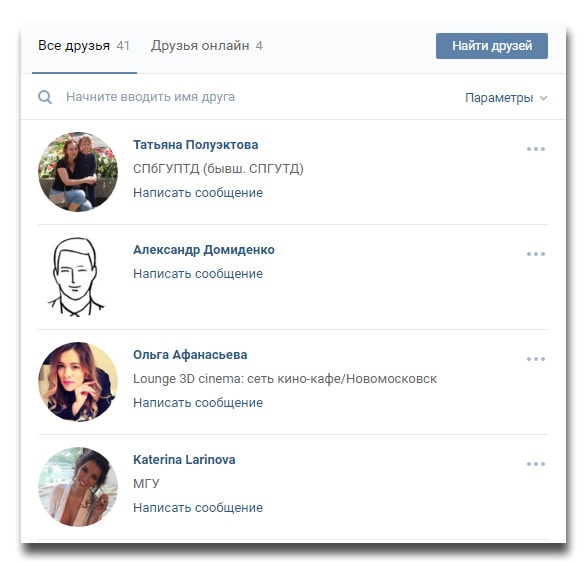 В выпадающем меню нужно выбрать необходимый пункт, будь то документ, аудиозапись, видео, карта или фотография. Откроется окно прикрепления. Вы можете выбрать уже сохраненные материалы на странице или загрузить новые файлы со своего компьютера.
В выпадающем меню нужно выбрать необходимый пункт, будь то документ, аудиозапись, видео, карта или фотография. Откроется окно прикрепления. Вы можете выбрать уже сохраненные материалы на странице или загрузить новые файлы со своего компьютера.
Отыскать сегодня человека, который бы не имел аккаунт в социальных сетях, сегодня крайне сложно. Компьютерные технологии не стоят на месте, и каждый хочет быть, так сказать, быть в тренде, идти в ногу со временем. Соцсеть ВКонтакте считается одним из наиболее посещаемых пользователями ресурсом, ведь она позволяет поддерживать связь между людьми, где бы те не находились. Помимо этого, данный сайт является еще и отличным плацдармом для заведения новых знакомств, общения с единомышленниками и т.д.
Кстати, не все знают, что в ВК есть такая функция, как отправка сообщений самому себе. Она очень полезная, и те, кто знают о существовании такой возможности, с удовольствием ее используют. Ну, а далее я расскажу, для чего может понадобиться такая функция и, собственно говоря, как отправить сообщение самому себе ВКонтакте.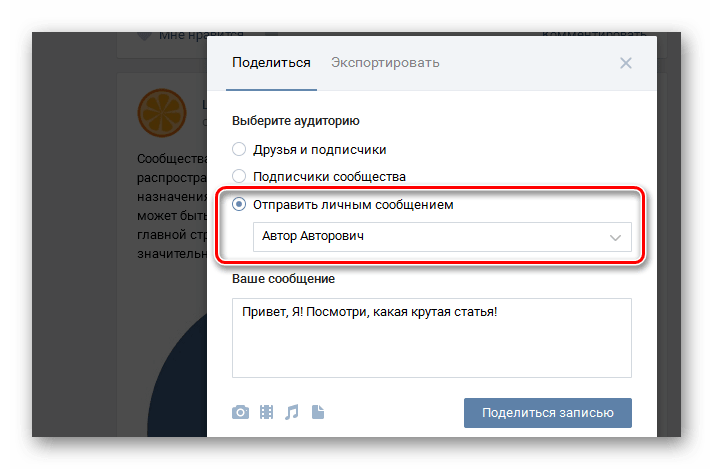 Схожую функцию мы уже рассматривали ранее.
Схожую функцию мы уже рассматривали ранее.
Зачем нужна эта функция
Разумеется, данная функция нужна никак не ради забавы. Нет, ну возможно, что дети она и покажется веселой, однако взрослые могут найти ей лучшее применение. Дело в том, что время от времени каждый из нас испытывает потребность сохранить какую-то информацию в голове или, например, прочесть какую-то статью, заметку и т.д. позже. Обычно в ежедневной суматохе все это быстро забывается, и информация теряется. И вот в таких ситуациях вы можете прибегнуть к отправке сообщений самому себе! Такая возможность является гарантией, что вы ничего не забудете, и вернетесь к просмотру нужной информации в любое, удобное для вас время. Также если вы случайно удалили какое-то сообщение, то есть возможность .
Как отправить сообщение себе
На сегодняшний день существует два способа отправить личное сообщение самому себе, предлагаю вашему вниманию оба.
Как видите, отправить сообщение самому себе в ВК очень просто, и получится у каждого!
Видео в помощь
Здравствуйте, сегодня мы с вами будем разбирать очередной трюк, который можно выполнить в социальной сети Вконтакте.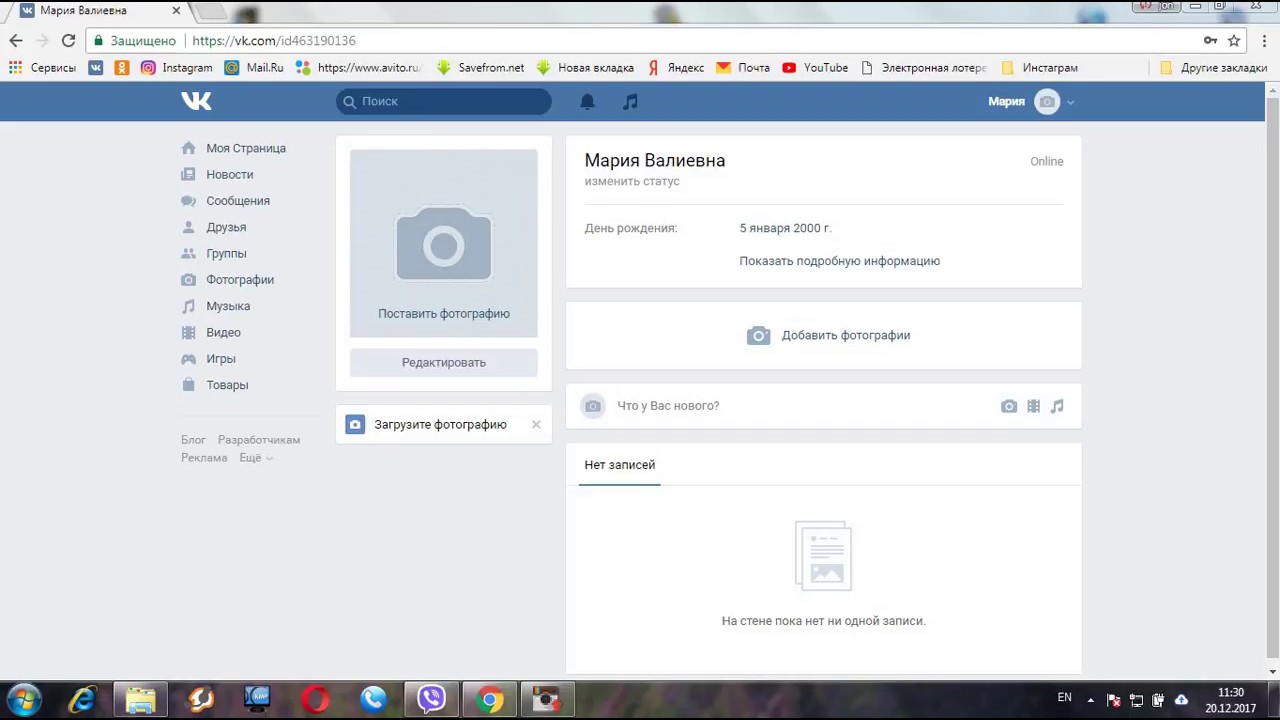 Речь пойдет о том, как можно отправить сообщение самому себе. Иногда такая фишка пригождается. Например, сидите на работе, нашли какую-то нужную вам информацию и не хотите ее записывать на флешку либо на бумагу. Просто возьмите и напишите себе это. А дома придете и прочитаете. Тем более что информация данная будет храниться у вас в диалогах всегда.
Речь пойдет о том, как можно отправить сообщение самому себе. Иногда такая фишка пригождается. Например, сидите на работе, нашли какую-то нужную вам информацию и не хотите ее записывать на флешку либо на бумагу. Просто возьмите и напишите себе это. А дома придете и прочитаете. Тем более что информация данная будет храниться у вас в диалогах всегда.
Я думаю перечислять все плюсы данной функции бессмысленно, потому что у каждого они будут свои. Поэтому давайте перейдем сразу к практике. Текст можно отправить двумя способами. В первом случае оно сразу будет прочитано, а во втором будет отмечено, как непрочитанное.
Отправляем сообщение самому себе первым способом
Заходим на свою страничку и в левой колонке меню нажимаем на ссылочку «Мои Сообщения»:
На следующем этапе в поле «Получатель» вводим самого себя:
Пишем и нажимаем на кнопочку «Отправить»:
У вас сразу же откроется диалог с самим собой, в котором уже будет тот текст, который вы отправили.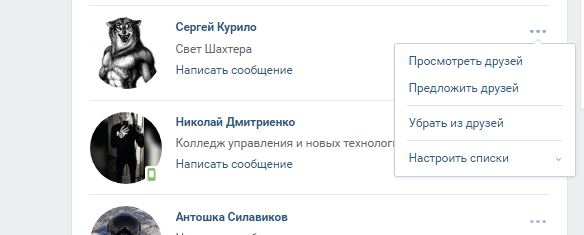 Оно уже будет числиться, как прочитанное.
Оно уже будет числиться, как прочитанное.
Способ 2.
Тоже достаточно все просто, так что и объяснять то там особо нечего. Вы заходите в список своих друзей. Если присмотреться, то напротив каждого друга присутствует ссылочка «Написать сообщ….».
Находим себя в друзьях у своего друга и кликаем напротив на ссылку «Написать сообщение»:
Новые пользователи ВКонтакте, пользуясь возможностями социальной сети, постепенно открывают для себя ее интересные функции. Например, когда хочется сохранить понравившуюся запись, но нет подходящего получателя для репоста, можно отправить ее самому себе. И сегодня мы расскажем, как это сделать.
Основные нюансы
Существует несколько приемов создания диалога с самим собой. Сделав его единожды одним из способов, можно в любое время оставлять там для себя заметки, сохранять интересные записи, фото, контакты и пр. Но даже для беседы с самим собой есть ограничение: количество сообщений, которые можно отправить самому себе, не должно превышать 20 в сутки.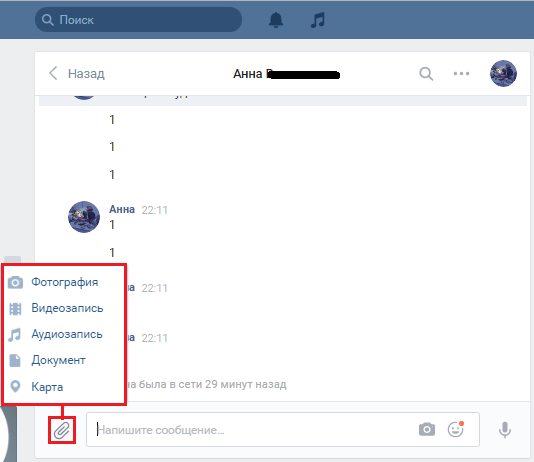
Этот лимит связан с защитой от пользователей, которые пытаются накрутить подписчиков при помощи рассылки спама. Друзьям можно отсылать сообщений сколько угодно, но добавить самого себя в список друзей технически невозможно. Да, это звучит странно. Но создание беседы с самим собой – это баг, а не задуманная функция. Поэтому нужно отдать разработчикам должное хотя бы за то, что они не торопятся его устранять.
Как в ВК написать самому себе: способ 1
Этот способ подходит для людей, которые пользуются полной версией сайта ВКонтакте. Поэтому первое, что необходимо сделать, – открыть социальную сеть в любом браузере со своего ПК. Далее нужно пошагово следовать нижеприведенной инструкции.
Последовательность действий:
- Зайти в аккаунт под своим логином и паролем.
- Скопировать ссылку http://vk.com/im?sel= в строку браузера и дописать в нее номер своей страницы.
- Чтобы перейти по ссылке, следует нажать кнопку «Enter» на клавиатуре.
 После этого откроется диалог с самим собой.
После этого откроется диалог с самим собой.
- Для того чтобы он сохранился в беседах, необходимо написать и отправить любое сообщение.
Сложность этого способа в том, что немногие помнят ID-номер от своего аккаунта. Но это поправимо.
Как узнать номер своей страницы
После того, как разработчики позволили пользователям самим выбирать адрес своего аккаунта, ID-номер исчез из адресной строки браузера. Но он до сих пор используется в некоторых ссылках и исходном коде веб-страниц.
Как узнать свой ID-номер:
- Зайти в свой профиль в ВК и открыть меню пользователя.
- Из открывшегося списка нужно выбрать «Настройки».
- Экран с настройками необходимо прокрутить до блока «Адрес страницы», после чего нажать кнопку «Изменить».
- Здесь откроется ID-номер страницы.
В отличие от адреса профиля, ID-номер нельзя изменить. Он присваивается сразу после регистрации в соцсети и остается таким на протяжении всего времени существовании страницы.
Как создать диалог с самим собой: способ 2
Если первый метод показался сложным, есть второй, более легкий, путь решения проблемы. Чтобы им воспользоваться, не нужно искать никакие номера страниц, копировать ссылки и пр. Все, что необходимо сделать, это:
- В своем аккаунте открыть список друзей.
- Кликнуть по любому аккаунту и зайти на страницу друга.
- Там открываем список друзей, для чего нажимаем на соответствующую кнопку в левой части экрана.
- Среди остальных пользователей необходимо найти свой аккаунт и под ним нажать кнопку «Написать сообщение».
- В появившемся окне следует кликнуть по кнопке «Перейти к диалогу».
- Здесь так же нужно написать и отправить любое письмо, чтобы переписка сохранилась в беседах.
На этом создание личной переписки окончено. Теперь можно в любое время зайти во вкладку «Сообщения» и сохранить важную информацию в беседе с самим собой.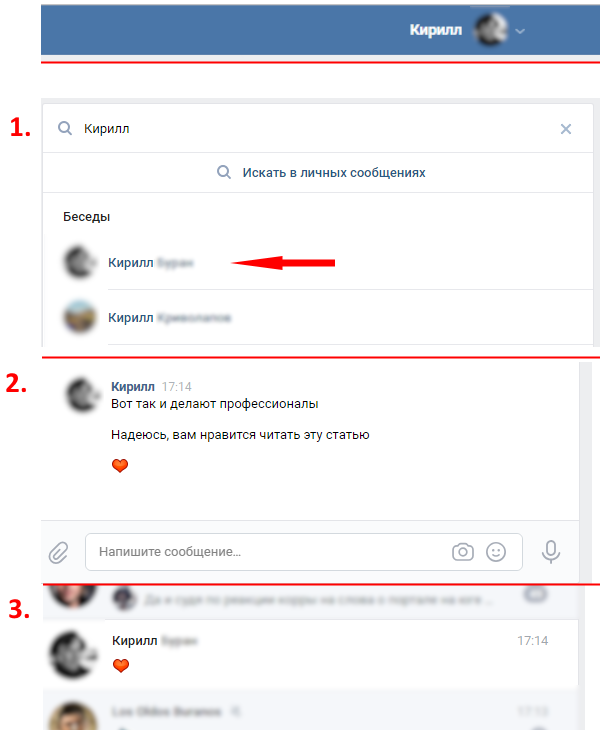
Создаем диалог в мобильном приложении ВК
Многие пользователи уже отказались от использования полной версии сайта, променяв ее на более удобное мобильное приложение. Оно имеет одинаковые функции и при его создании разработчики решили сохранить полезный баг, оставив возможность прислать самому себе СМС. Для этого нужно.
Одна из самых популярных российских социальных сетей «ВКонтакте» имеет полезную для пользователей функцию отправки сообщений самому себе. Общение с собой — отнюдь не признак шизофрении. Иногда необходимо сделать какую-то заметку, сохранить ссылку на определенный сайт или фотографию, а также просто оставить напоминание. В данной статье речь пойдет о том, как написать самому себе в ВК.
Для чего может понадобиться «самообщение»?
Стоит сразу отметить, что общение с самим собой через приложение телефона возможно лишь в случае наличия начатого диалога — в противном случае, ответа на вопрос о том, как написать самому себе в ВК, в новой версии приложения пока не существует.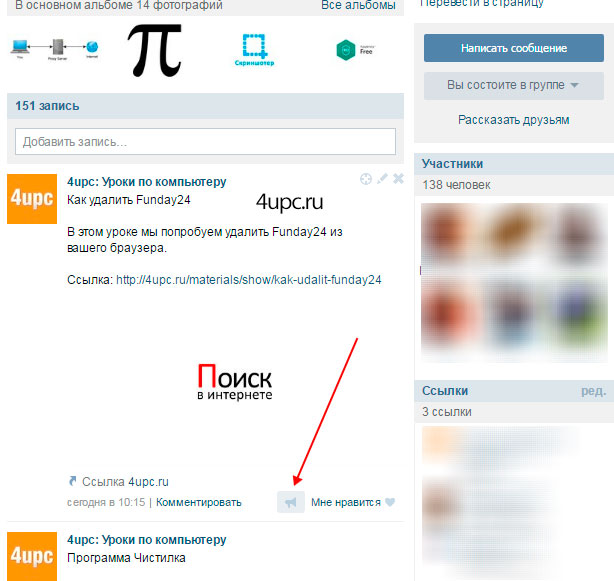 При этом из браузера общаться самому с собой получится даже при отсутствии диалога — достаточно выполнить те же действия, что и с компьютера, правда, это будет чуть более неудобно.
При этом из браузера общаться самому с собой получится даже при отсутствии диалога — достаточно выполнить те же действия, что и с компьютера, правда, это будет чуть более неудобно.
Если же ранее «общения с собой» не было, или диалог в дальнейшем был удалён, то можно с лёгкостью вновь открыть чат, воспользовавшись одним из двух приведённых ниже способов, наглядно объясняющих, как написать самому себе в ВК.
Отправка сообщения через поиск
Наиболее простым способом отправки личного сообщения себе же в текущем дизайне социальной сети «ВКонтакте» — через поиск. Для этого необходимо перейти на страничку одного из своих друзей, открыв у него вкладку «Друзья».
В появившемся окне в поисковой строке достаточно ввести своё имя и фамилию или найти себя вручную, и, в отобразившихся результатах выбрать ссылку «Написать сообщение», расположенную в правой части поля, напротив аватара. Пр помощи данного способа можно как написать самому себе в ВК с телефона, так и с компьютера или планшета.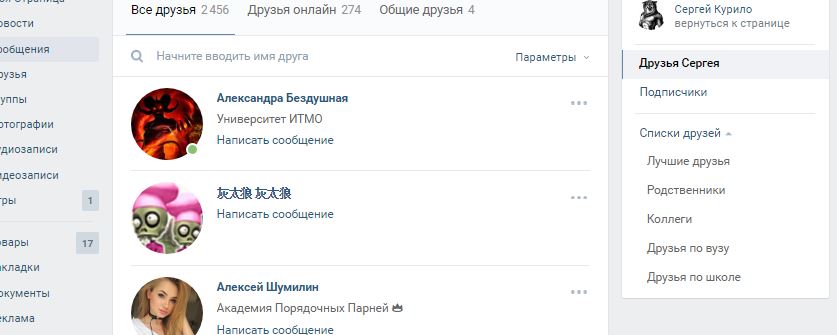
Отправка сообщения вручную
Второй способ, как написать самому себе в ВК, заключается в использовании прямой ссылки на диалог с самим собой. Для этого необходимо вставить в адресную строку ссылку, скопировав её из любого другого диалога, и заменив часть адреса, следующую после знака равенства, на свой ID, или же скопировать эту ссылку:
http://vk.com/im?sel=
Стоит отметить, что в адресной строке необходимо указать именно свой ID, а не выбранный самостоятельно адрес странички. Чтобы узнать числовой номер страницы, достаточно зайти в раздел «Настройки», где в пункте «Адрес страницы» нужно щёлкнуть по вопросительному знаку, справа от поля ввода, и внизу высветятся искомые цифры. Если перейти по полученный ссылке, в окне браузера откроется диалог с самим собой. Можно начинать общение!
Как вк написать самому себе. Как написать самому себе в вк
Одна из самых популярных российских социальных сетей «ВКонтакте» имеет полезную для пользователей функцию отправки сообщений самому себе. Общение с собой — отнюдь не признак шизофрении. Иногда необходимо сделать какую-то заметку, сохранить ссылку на определенный сайт или фотографию, а также просто оставить напоминание. В данной статье речь пойдет о том, как написать самому себе в ВК.
Общение с собой — отнюдь не признак шизофрении. Иногда необходимо сделать какую-то заметку, сохранить ссылку на определенный сайт или фотографию, а также просто оставить напоминание. В данной статье речь пойдет о том, как написать самому себе в ВК.
Для чего может понадобиться «самообщение»?
Стоит сразу отметить, что общение с самим собой через приложение телефона возможно лишь в случае наличия начатого диалога — в противном случае, ответа на вопрос о том, как написать самому себе в ВК, в новой версии приложения пока не существует. При этом из браузера общаться самому с собой получится даже при отсутствии диалога — достаточно выполнить те же действия, что и с компьютера, правда, это будет чуть более неудобно.
Если же ранее «общения с собой» не было, или диалог в дальнейшем был удалён, то можно с лёгкостью вновь открыть чат, воспользовавшись одним из двух приведённых ниже способов, наглядно объясняющих, как написать самому себе в ВК.
Отправка сообщения через поиск
Наиболее простым способом отправки личного сообщения себе же в текущем дизайне социальной сети «ВКонтакте» — через поиск. Для этого необходимо перейти на страничку одного из своих друзей, открыв у него вкладку «Друзья».
Для этого необходимо перейти на страничку одного из своих друзей, открыв у него вкладку «Друзья».
В появившемся окне в поисковой строке достаточно ввести своё имя и фамилию или найти себя вручную, и, в отобразившихся результатах выбрать ссылку «Написать сообщение», расположенную в правой части поля, напротив аватара. Пр помощи данного способа можно как написать самому себе в ВК с телефона, так и с компьютера или планшета.
Отправка сообщения вручную
Второй способ, как написать самому себе в ВК, заключается в использовании прямой ссылки на диалог с самим собой. Для этого необходимо вставить в адресную строку ссылку, скопировав её из любого другого диалога, и заменив часть адреса, следующую после знака равенства, на свой ID, или же скопировать эту ссылку:
http://vk.com/im?sel=
Стоит отметить, что в адресной строке необходимо указать именно свой ID, а не выбранный самостоятельно адрес странички. Чтобы узнать числовой номер страницы, достаточно зайти в раздел «Настройки», где в пункте «Адрес страницы» нужно щёлкнуть по вопросительному знаку, справа от поля ввода, и внизу высветятся искомые цифры. Если перейти по полученный ссылке, в окне браузера откроется диалог с самим собой. Можно начинать общение!
Если перейти по полученный ссылке, в окне браузера откроется диалог с самим собой. Можно начинать общение!
Здравствуйте, сегодня мы с вами будем разбирать очередной трюк, который можно выполнить в социальной сети Вконтакте. Речь пойдет о том, как можно отправить сообщение самому себе. Иногда такая фишка пригождается. Например, сидите на работе, нашли какую-то нужную вам информацию и не хотите ее записывать на флешку либо на бумагу. Просто возьмите и напишите себе это. А дома придете и прочитаете. Тем более что информация данная будет храниться у вас в диалогах всегда.
Я думаю перечислять все плюсы данной функции бессмысленно, потому что у каждого они будут свои. Поэтому давайте перейдем сразу к практике. Текст можно отправить двумя способами. В первом случае оно сразу будет прочитано, а во втором будет отмечено, как непрочитанное.
Отправляем сообщение самому себе первым способом
Заходим на свою страничку и в левой колонке меню нажимаем на ссылочку «Мои Сообщения»:
На следующем этапе в поле «Получатель» вводим самого себя:
Пишем и нажимаем на кнопочку «Отправить»:
У вас сразу же откроется диалог с самим собой, в котором уже будет тот текст, который вы отправили.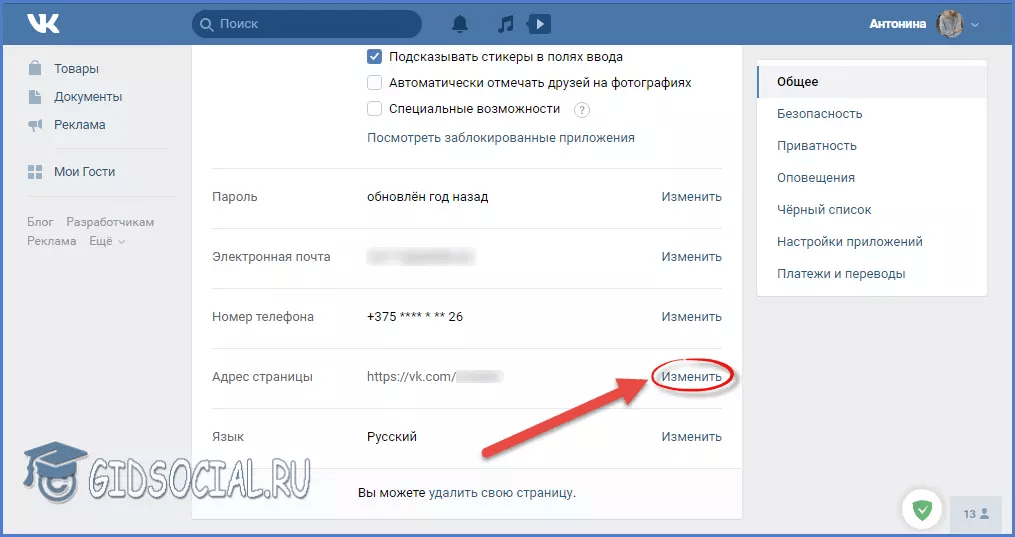 Оно уже будет числиться, как прочитанное.
Оно уже будет числиться, как прочитанное.
Способ 2.
Тоже достаточно все просто, так что и объяснять то там особо нечего. Вы заходите в список своих друзей. Если присмотреться, то напротив каждого друга присутствует ссылочка «Написать сообщ….».
Находим себя в друзьях у своего друга и кликаем напротив на ссылку «Написать сообщение»:
Как отправить сообщение самому себе на компьютере
Для этого переходим в раздел “Сообщения” и в поисковой строке забиваем инициалы своего пользователя ВКонтакте:
Дальше просто пишем любой текст. Вы можете прикрепить вложение, вставить и т.д. То есть, отправка сообщения себе родимому в ВК ничем не отличается от переписки с другими людьми. Жмем “Отправить” (иконка стрелочки).
После отправки сообщение появится в истории переписки. Можете от своего имени написать самому себе и продолжить общение(:cool:)
Как в ВК отправить сообщение себе с телефона
Принцип такой же, как и на компе.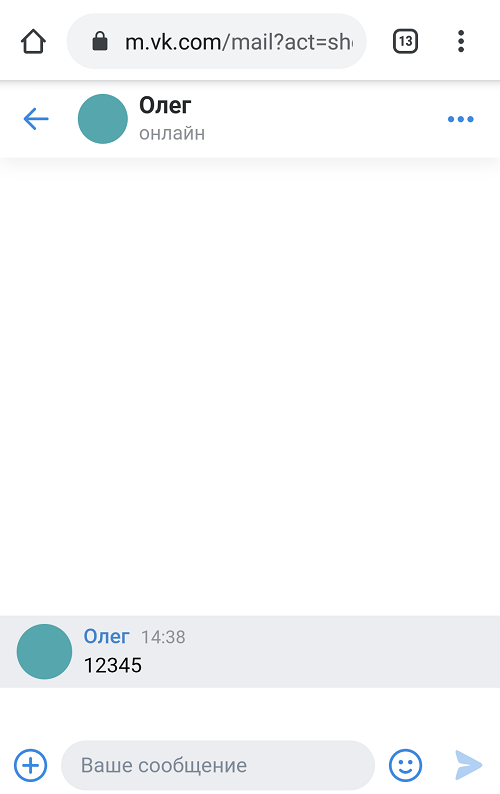 Заходим в раздел сообщения и поисковой строке вбиваем свое имя.
Заходим в раздел сообщения и поисковой строке вбиваем свое имя.
После выбираем себя и начинаем переписку с самим собой. Можно отправлять смайлы, отправлять вложения, ссылки и т.п.
Зачем писать самому себе?
Тут можно задать вполне логичный вопрос – а зачем и коум вообще это надо? С первого взгляда, немного попахивает шизой, не правда ли? 🙂 На самом деле это бывает очень удобно, когда, например, вам необходимо сохранить какую-то важную информацию, ссылку или вложение. Диалог с самим собой в ВК может служить хранилищем всяких полезностей. В нужный момент вы сумеете легко и быстро найти его, и послать сюда нужную вам инфу.
Пользуйтесь такой удобной фишкой сайта ВКонтакте для любых целей.
Иногда важно быстро перекинуть себе данные и фото в ВК. В этой статье мы расскажем:
- Как отправить сообщение самому себе
- Сколько в целом можно отправлять сообщений другим людям
- Как сделать так, чтобы можно было отправлять сообщения без ограничений
Чтобы отправить самому себе послание, перейдите в поле диалогов
и начните вбивать свое имя и фамилию.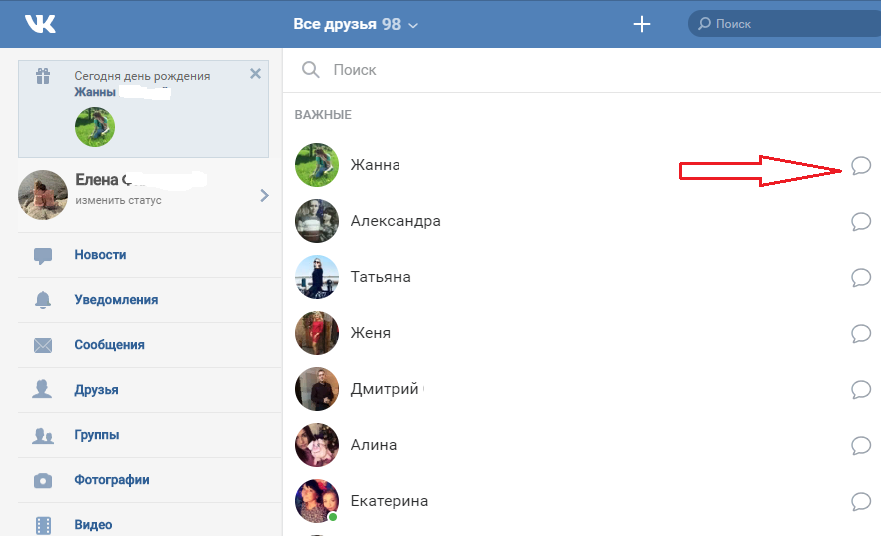 Перед вами окажется нужный вариант,
даже если до этого вы никогда ничего не отправляли таким способом. После откройте
окно диалогов и вставьте текст. Чтобы прикрепить материалы, нажмите на значок скрепки
и выберите подходящий контент для загрузки с ПК. Сообщение мгновенно появится у вас.
Вы сможете переслать его другу или сохранить в важные.
Перед вами окажется нужный вариант,
даже если до этого вы никогда ничего не отправляли таким способом. После откройте
окно диалогов и вставьте текст. Чтобы прикрепить материалы, нажмите на значок скрепки
и выберите подходящий контент для загрузки с ПК. Сообщение мгновенно появится у вас.
Вы сможете переслать его другу или сохранить в важные.
По правилам сайта в день вы можете отправить до 20 сообщений незнакомым людям. Далее ВК выдаст предупреждение и скажет, что лимит исчерпан. Обойти его не удастся, иначе вас могут заморозить. Если вы делаете рассылку, подключите для этого специальные плагины и создайте группу. От имени группы вы можете отправлять неограниченное число сообщений.
Однако важно, чтобы человек сам начал с вами диалог или же был готов получать рассылку.
Просто так от имени группы написать кому-то не получится. ВК установил такие ограничения,
чтобы людям не приходил спам, постоянная реклама или предложения заработка.
Если вы продаете товары и услуги через социальную сеть, создайте группу. Как это сделать мы писали по ссылке: .
Чтобы в группу начали писать, оповестите
людей об этой возможности, предварительно подключив опцию приема сообщений в настройках.
Для подключения:
Как это сделать мы писали по ссылке: .
Чтобы в группу начали писать, оповестите
людей об этой возможности, предварительно подключив опцию приема сообщений в настройках.
Для подключения:
- Переместитесь в настройки сообщества
- Выберите пункт в меню «сообщения»
- Нажмите на синюю кнопку для подключения
Снова вернитесь на страницу. Вы увидите кнопку сообщения справа. Зайдите туда. В строке браузера скопируйте ссылку. Затем, создайте пост на стене, где укажите, что люди могут присылать вам послания и закрепите информацию на стене. Теперь любой сможет связаться с вами.
Своим друзьям вы можете отправлять неограниченное число сообщений в день.
Заводить массу диалогов. Однако если ВК увидит подозрительную активность на вашей странице,
то аккаунт могут заморозить. Таким способом ВК может предотвратить взлом. Например,
если вы обычно ведете 2-3 диалога, а в какой-то момент их стало 20, техническая поддержка
может заморозить страницу. Также если 2-3 человека кликнут на кнопку спам.
Для раскрутки своего профиля используйте «белые» методы: таргетированную рекламу, доски бесплатных объявлений, также обращайтесь к нам за накруткой. С подписчиками , а за друзьями .
Всем привет!
В этом посте я продолжу уроки по социальной сети В контакте.
Социальные сети — это уже неотъемлемая часть нашей жизни.
В сетях у нас появляется много друзей и море информации.
Из за обилия информации трудно запомнить все, что тебе понравилось, а инфа подчас бывает очень нужной.
Конечно можно , но не всегда хочется показывать свои интересы друзьям и другим пользователям Вконтакте, да и если делать репосты на все что тебе понравилось, личная страница в скором времени превратиться в помойку).
Потому, думаю лучший способ сохранить нужную статью, запись, или просто напоминание — это отправка сообщения в вк себе.
Тут еще и новая версия вк, в которой поменялся дизайн и вместе с ней функционал.
У многих появилось множество вопросов.
Будем решать один из них)
Как отправить сообщение в вк самому себе?
2 варианта решения вашей проблемы) ниже.
В принципе в плане отправки сообщений, функционал в новом вк не поменялся.
Как и обещал 2 способа.
Первый способ.
1. Нажимаете в меню слева «друзья»
Откроется список ваших друзей.
Нажимаете на имя и фамилию любого из друзей.
2. Заходите на страницу друга. С левой стороны выбираете «друзья»
3. Вам высветятся все приятели вашего товарища.
Ищите среди них себя.
Под вашей аватаркой будет запись «написать сообщение»
4. Нажимаете на нее.
Пишите и оправляете самому себе сообщение.
Второй способ.
Этот вариант отправить самому себе сообщение вконтакте еще проще.
1. Для этого нажимаете «сообщения»
2. В строке поиск вводите свое имя и фамилия. Должна высветиться ваша аватарка.
3. Нажимаете на нее.
4. можете писать и отправлять себе сообщение.
Это был урок: Как отправить самому себе сообщение вконтакте.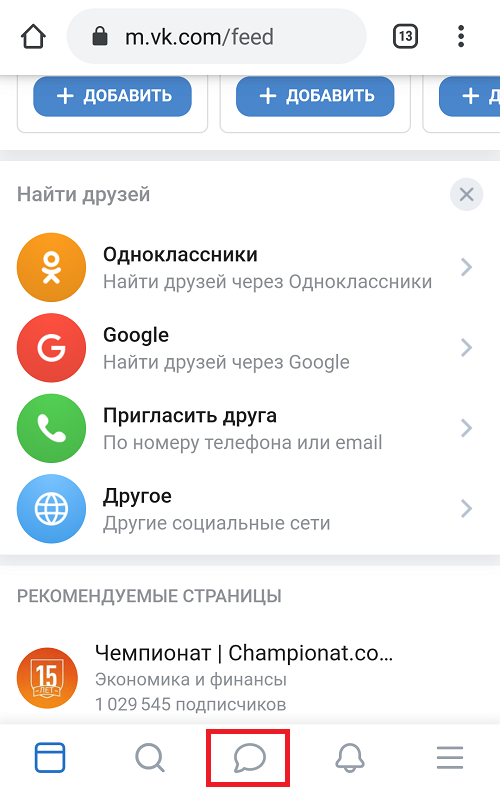
Надеюсь у вас все получилось;)
Всем пока!
Как написать самой себе сообщение Вконтакте
Как написать самой себе сообщение Вконтакте. Каждый пользователь старается использовать все возможности социальных сетей. Помимо написания личных сообщениям своим друзьям и другим пользователям ВКонтакте представило весьма удобную функцию создания диалога с самим собой. Тогда как одни пользователи уже во всю пользуются этой удобной возможностью, другие даже не подозревают, что такое вообще возможно.
Диалог с самим собой может послужить простым и очень удобным блокнотом, в который можно отправлять репосты понравившихся записей из различных пабликов, сохранять фотографии, видеозаписи и музыку, или быстро набирать текстовые заметки. Уведомление об отправленном и полученном сообщении получите только вы, и никого из ваших друзей вы не потревожите.
Отправляем сообщение самому себе ВКонтакте
Единственное требование, которое необходимо учесть перед отправкой — вы должны быть авторизованы на сайте vk.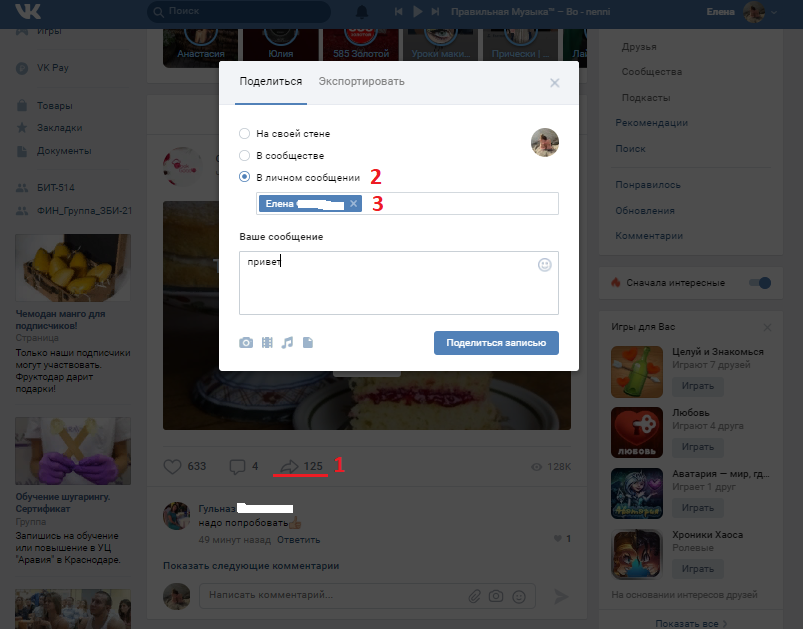 com.
com.
1. В левом меню ВКонтакте находим кнопку «Друзья» и нажимаем на нее один раз. Перед нами откроется список пользователей, которые находятся у вас в друзьях. Необходимо выбрать любого из них (совершенно не важно какого) и перейти на его главную страницу, нажав на его имя или аватарку.
2. На главной странице друга сразу под фотографией находим блок с друзьями и нажимаем на слово «Друзья».
После этого мы попадаем на список друзей этого пользователя.
3. Обычно в открывшемся списке самым первым другом будете отображаться именно вы. Если же произошло досадное исключение, то воспользуйтесь поиском по друзьям, введя туда свое имя. Рядом со своей аватаркой нажимаем на кнопку «Написать сообщение» один раз.
4. После нажатия на кнопку откроется окно создания сообщения самому себе (диалог) — такое же, как и при отправке сообщения любому пользователю. Напишите какое угодно сообщение и нажмите на кнопку «Отправить».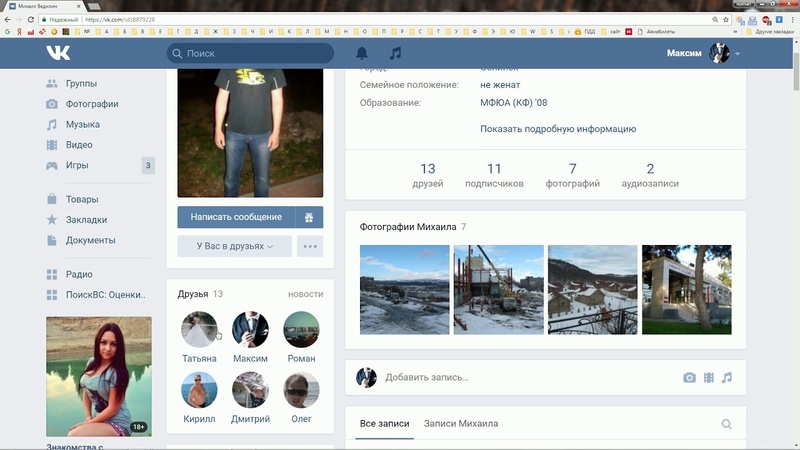
5. После того, как сообщение будет отправлено, в списке диалогов появится новый с вашим же именем. Для того, чтобы репостнуть туда запись из группы, необходимо в поле друзей ввести свое имя, так как изначально в выпадающем меню выбора получателя вы отображаться не будете.
Когда под рукой нет листика с бумажкой, а смартфон или ноутбук оказываются рядом с нами гораздо чаще в нынешнее время, диалог с собой служит удобным и простым, но в то же время функциональным блокнотом для быстрых записей и сохранения интересного контента.
Как отправлять сообщения самому себе в Facebook Messenger
Настольные компьютеры и смартфоны очень эффективны. Часто возникают споры о том, насколько эффективным может быть смартфон и сможет ли он заменить остро нуждающийся настольный компьютер. Тем не менее, когда дело доходит до работы на разных платформах, все еще существует проблема. Если у вас есть iPhone и Mac, вы можете легко синхронизировать буфер обмена.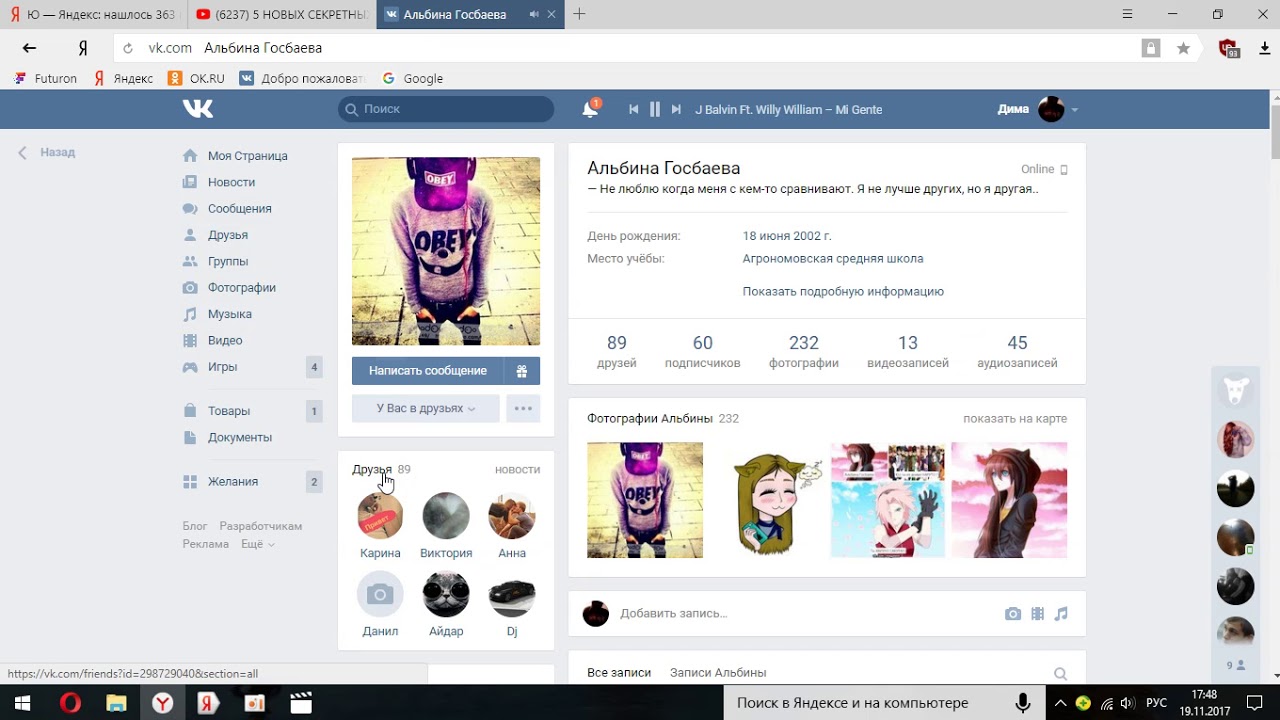 Если у вас есть iPhone, но вы предпочитаете Windows 10 для рабочего стола, вы не сможете синхронизировать буфер обмена.
Если у вас есть iPhone, но вы предпочитаете Windows 10 для рабочего стола, вы не сможете синхронизировать буфер обмена.
Часто, когда эти ограничения затрудняют работу, пользователи прибегают к грубым альтернативам.Один из простых способов отправить текст из буфера обмена на разные устройства — отправить его самому себе. Не многие приложения для обмена сообщениями позволяют это сделать, но вы можете отправлять сообщения самому себе через Facebook Messenger.
Отправлять сообщения самому себе
Вы можете отправлять себе сообщения из сети Facebook Messenger и из его приложений. Процесс такой же простой.
В сети Facebook Messenger нажмите кнопку нового сообщения в правом верхнем углу столбца слева. В поле Кому введите свое имя.Ваш профиль будет указан вверху вместе со списком всех групп, в которых вы состоите. Выберите свой профиль и отправьте текстовое сообщение или изображение.
В приложении для смартфона нажмите кнопку нового сообщения в правом верхнем углу.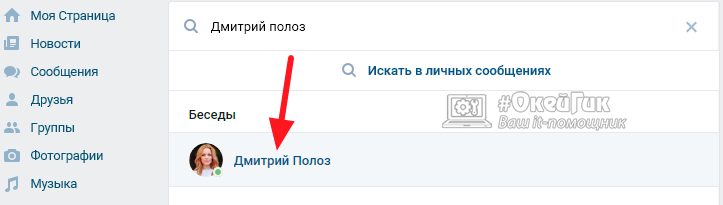 Опять же, введите свое имя и выберите свой профиль. Отправьте текстовое сообщение или изображение из фотопленки.
Опять же, введите свое имя и выберите свой профиль. Отправьте текстовое сообщение или изображение из фотопленки.
Веб-приложения часто используются для работы с разными платформами. Некоторые платформы намеренно закрыты, и по этой причине другие платформы не могут свободно общаться с ними.
Есть еще вопрос безопасности. Хотя было бы удобно для любого телефона и любого рабочего стола иметь возможность связываться друг с другом, это также может быть угрозой безопасности для устройств, если они будут такими открытыми. Вот почему необходимо создать определенные препятствия, чтобы помешать слишком открытому общению.
Наконец, важны удобство и оборудование. Вы можете, например, легко скопировать изображения с iPhone или телефона Android на рабочий стол Windows 10, но вам необходимо подключить их с помощью кабеля.Не все телефоны Android используют один и тот же тип кабеля, и пользователи не всегда могут иметь его под рукой. Такие приложения, как приложение «Фотографии» в Windows 10 и сопутствующее ему приложение для iOS и Android, компенсируют это, но только для фотографий, а не для элементов, скопированных в буфер обмена.
VK Аккаунт
ВКонтакте — одна из крупнейших социальных сетей в России, функции которой очень похожи на Facebook. Кодпо телефону
Принимайте звонки по выделенным телефонным номерам Blacktel, чтобы проверить себя.
Код через текст
Получите коды для создания дополнительных аккаунтов в ВК.
ВКонтакте звонок и проверка текста
В наши дни онлайн-проверка пользователя ВКонтакте является необходимостью голосом, текстом или обоими способами. С помощью Blacktel вы можете подтвердить себя в ВК и создать вторую учетную запись или использовать несколько учетных записей одновременно в ВК.
Как лучше всего верифицировать в ВК?
- Откройте ВК и начните создавать учетную запись.
- Войдите в свой Blacktel и добавьте выделенный номер телефона.
Убедитесь, что ваш Blacktel активен, и вы можете получить звонок или текстовое сообщение с вашим номером.
Не используйте приложение и браузер одновременно для получения проверочных звонков.
- Если вам , а не , пришло подтверждающее текстовое сообщение от ВКонтакте, попробуйте позвонить еще раз. Также может быть, что ВК автоматически пытается дозвониться до вас при дальнейших попытках.
- Вы получите код по SMS или получите звонок на номер телефона, который вы ввели в ВК и активировали в Blacktel.Если вам позвонят, лучше всего записать код подтверждения.
Рекомендуем писать подтверждения звонков на листе бумаги - Законченный! Используйте код, который вы получили в Blacktel, чтобы подтвердить себя в ВК, создать учетную запись.
Сколько аккаунтов ВК я могу создать?
В общем, верхнего предела нет. Вы можете использовать каждый виртуальный номер для разных учетных записей и столько проверок, сколько захотите. В зависимости от вашего уровня Blacktel вы можете добавить определенное количество выделенных виртуальных телефонных номеров.
Могу ли я удалить свой номер после верификации ВК?
Мы настоятельно рекомендуем, чтобы ваш номер телефона оставался активным в Blacktel!
Если ваш номер больше не активен в Blacktel, вы можете потерять доступ к ВКонтакте в любой момент.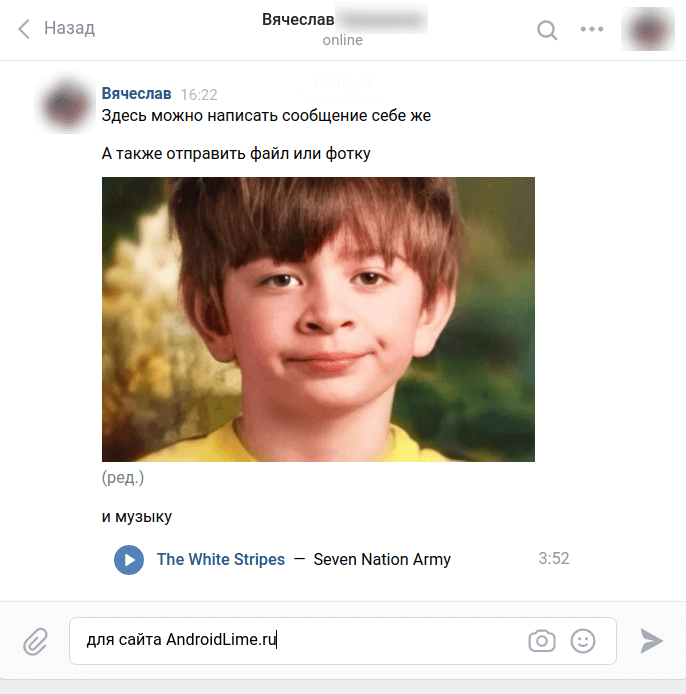 Рекомендуем добавить
план «подписки» делает ваши числа, так что Blacktel автоматически продлевает его каждый месяц. Помните, что
вам всегда нужно достаточно средств на счете, иначе выделенный номер телефона все равно будет удален, и вы можете потерять
ваши созданные учетные записи и доступы.
Рекомендуем добавить
план «подписки» делает ваши числа, так что Blacktel автоматически продлевает его каждый месяц. Помните, что
вам всегда нужно достаточно средств на счете, иначе выделенный номер телефона все равно будет удален, и вы можете потерять
ваши созданные учетные записи и доступы.
Узнайте больше о наших ценах и планах.
Как рекламировать себя репетитором
Если у вас есть талант к обучению и стабильное подключение к Wi-Fi, онлайн-репетиторство может стать очень раскрепощающим выбором. Вы можете работать в дороге с террас хостела и кафе; пробовать новый город каждый месяц; или поддержать себя финансово, получив степень магистра своей мечты.
Но, как и во всех великих образах жизни, достижение золотого момента требует времени, усилий и стратегического мышления!
Когда вы только начинаете, может показаться, что у вас не будет достаточно студентов, чтобы онлайн-репетиторство стало вашим любимым занятием.Однако — не паникуйте! Все начинают беспокоиться об этом. Поговорив с некоторыми преподавателями Preply, мы собрали 11 проверенных и проверенных способов, которые помогут вам расширить круг студентов и преподавать больше часов.
Поговорив с некоторыми преподавателями Preply, мы собрали 11 проверенных и проверенных способов, которые помогут вам расширить круг студентов и преподавать больше часов.
1. Изучите Preply как студент
Многие талантливые репетиторы запускают свой репетиторский бизнес на Preply, не изучая сначала сайт и не подводя итоги того, что выделяет некоторые профили репетиторов.
Если вы учитель языка, вы, вероятно, тоже изучаете иностранный язык.Это очень полезно! Вы сможете понять точный образ мышления студентов Preply, когда они бронируют уроки. Полчаса. Представьте, что вы ищете кого-то, кто поможет вам улучшить свой второй или третий язык, и просматриваете страницу поиска репетиторов Preply. Сделайте заметки:
- Что вы в первую очередь замечаете в профиле репетитора?
- Что заставит вас выбрать одного репетитора перед другим?
- Кто кажется вам лучшим учителем и почему?
- Что делает вводный видеоролик отличным?
Вы можете быть удивлены, узнав, что нравится вам как студенту.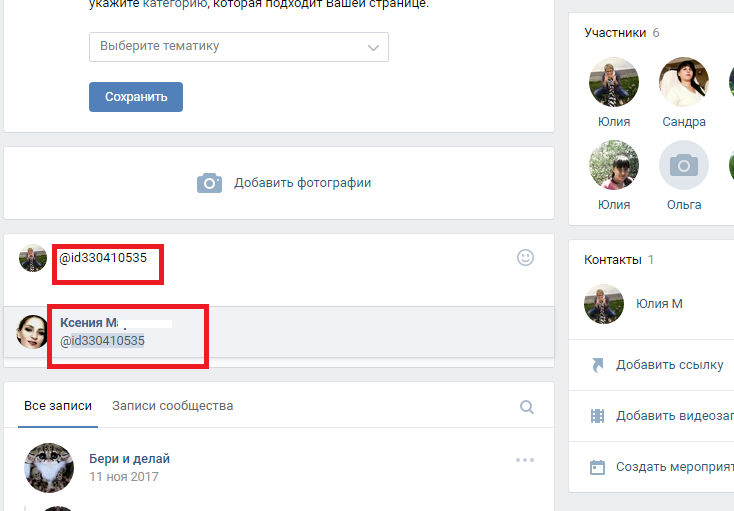 Большинство людей находят, что их привлекают короткие, ясные описания, которые говорят об их личных целях как ученика. Студентам также нравится смотреть видео, в которых показано, что этот наставник — настоящий человек с прекрасным характером, возможно, тот, кто может быть другом или наставником в реальной жизни.
Большинство людей находят, что их привлекают короткие, ясные описания, которые говорят об их личных целях как ученика. Студентам также нравится смотреть видео, в которых показано, что этот наставник — настоящий человек с прекрасным характером, возможно, тот, кто может быть другом или наставником в реальной жизни.
Зарегистрируйтесь, чтобы преподавать на Preply
2. Ознакомьтесь с поддержкой Preply для репетиторов
Каждый успешный онлайн-репетитор начинал с вашей должности. Мы проанализировали, что именно они сделали правильно, и создали несколько онлайн-курсов, которые доступны по запросу в академии репетиторов Preply.Если вы не нашли академию, это ценный источник знаний Preply, который, вероятно, ответит на многие из ваших ранних вопросов о привлечении студентов и поможет избежать наиболее распространенных ошибок. Мы также проводим регулярные вебинары, на которых вы можете задать нашей команде любые вопросы.
Несмотря на то, что ваш бизнес онлайн-репетиторства принадлежит вам, вы не одиноки в нем! Основная цель Preply — сделать онлайн-уроки более удобными.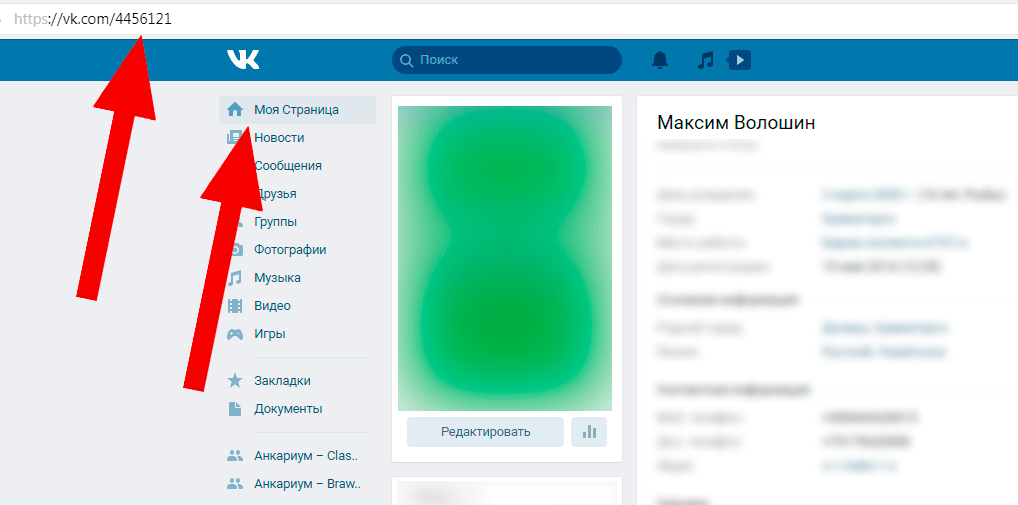 Мы стремимся сократить логистические затраты, связанные с настройкой себя в качестве онлайн-репетитора, чтобы вы могли сосредоточиться на обучении.Узнайте, что мы создали, и, если вам понадобится дополнительная помощь, обратитесь в нашу службу поддержки.
Мы стремимся сократить логистические затраты, связанные с настройкой себя в качестве онлайн-репетитора, чтобы вы могли сосредоточиться на обучении.Узнайте, что мы создали, и, если вам понадобится дополнительная помощь, обратитесь в нашу службу поддержки.
3. Напишите свое описание на нескольких языках
Напишите свое описание на всех языках, на которых вы говорите. Даже если вы не говорите все это безупречно бегло, перевод описания — одно из самых важных изменений, которые вы можете внести, чтобы привлечь больше студентов. Для этого есть три причины!
Во-первых, перевод вашего описания позволяет просматривать ваш профиль на разных языковых версиях веб-сайта Preply, так что у вас будет больше зрителей.Во-вторых, студенты обычно предпочитают работать с частными репетиторами, которые немного говорят на их родном языке, особенно если они все еще находятся на начальном или среднем уровне и стесняются говорить на изучаемом языке. И в-третьих, люди, пользующиеся Интернетом, находятся в ленивом расположении духа! Большинство студентов с большей вероятностью будут читать профили, написанные на их родном языке, даже если они используют Preply для изучения другого языка.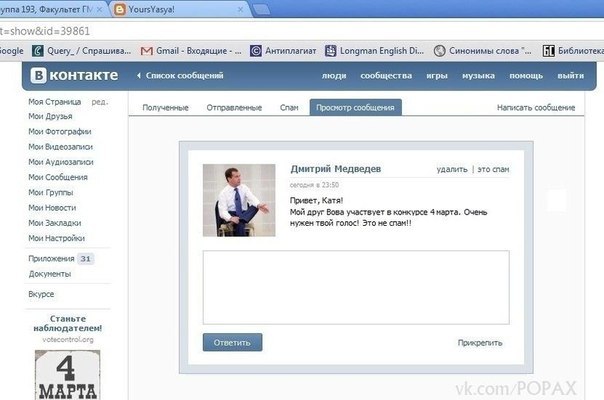 Если ваш профиль очень легко понять потенциальным клиентам, он сразу же выделится среди других, которые требуют небольших усилий для мысленного перевода.
Если ваш профиль очень легко понять потенциальным клиентам, он сразу же выделится среди других, которые требуют небольших усилий для мысленного перевода.
Вот как добавить переводы в свой профиль после того, как он будет одобрен. Если вы еще не добавили другие языки в свой профиль Preply, это простое улучшение, вам следует взять прямо сейчас !
4. Начните с максимальной доступности
Одним из самых больших преимуществ онлайн-обучения является то, что вы можете установить свой собственный график: никаких более 7 часов утра, никакой работы по выходным, никаких ночных смен. Возможно, это даже одна из причин, по которой вы начали этим заниматься! Однако сначала рекомендуется добавить как можно больше доступных временных интервалов для обучения.Вы можете изменить свое присутствие на сайте в любое время, поэтому, получив несколько отличных отзывов и установив репутацию, вы можете переключиться на график своей мечты и по-прежнему рассчитывать на привлечение новых клиентов.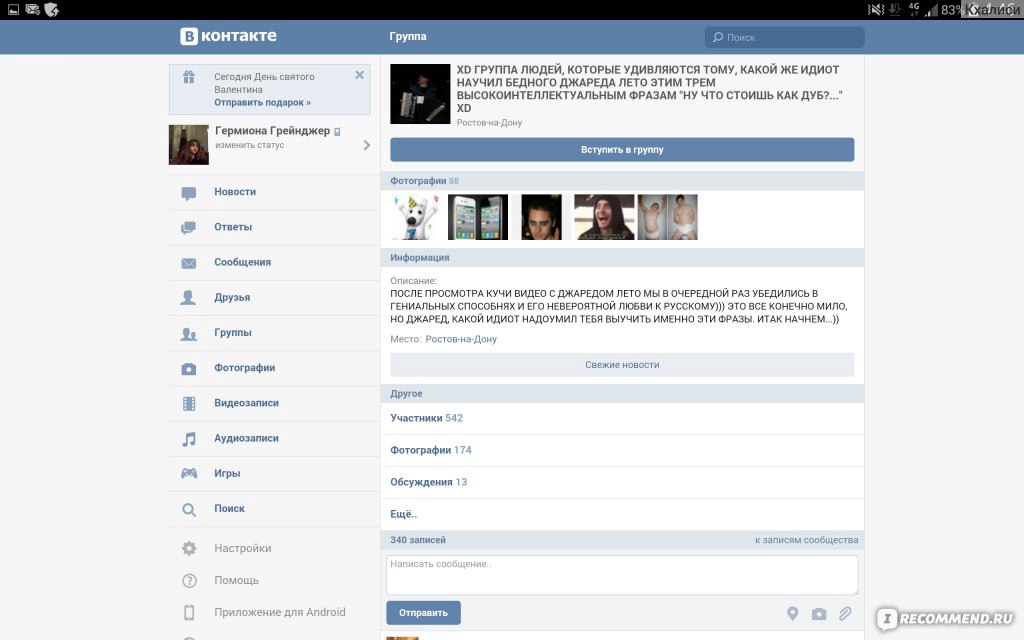
Этот совет может быть немного непопулярным, но он работает. Повышение доступности — особенно в часы пик, например по вечерам — будет означать, что больше студентов будут просматривать ваш профиль. Когда больше студентов просматривают ваш профиль, он перемещается в верхнюю часть поисковой системы Preply. После того, как вы наберете несколько первых положительных отзывов, у студентов будет гораздо больше причин доверять вашему опыту, и вы сможете быть более разборчивыми в том, когда хотите проводить занятия.
Точно так же многие репетиторы начинают использовать Preply, запрашивая более низкую почасовую ставку, чем они в конечном итоге хотят зарабатывать. Это, безусловно, может помочь вам преодолеть препятствие, связанное с первыми отзывами студентов. Начните с малого и не бойтесь повышать цены, как только ваш опыт будет доказан!
5. Сделайте видео ориентированным на учащихся
Если вы последовали нашему первому совету, вы, вероятно, пришли к такому выводу самостоятельно, но важно, чтобы ваше видео было ориентировано на учащихся. Это означает, что важнее говорить о том, что вы можете сделать для ученика, а не о своих достижениях и истории карьеры. При просмотре профилей репетиторов на Preply, ученики , а не спрашивают: «Что особенного в этом репетиторе?» Они спрашивают: «Что этот репетитор может для меня сделать?»
Это означает, что важнее говорить о том, что вы можете сделать для ученика, а не о своих достижениях и истории карьеры. При просмотре профилей репетиторов на Preply, ученики , а не спрашивают: «Что особенного в этом репетиторе?» Они спрашивают: «Что этот репетитор может для меня сделать?»
Репетиторы Preply — это разноплановая и интересная группа людей. Многие из вас высококвалифицированы и имеют интересный карьерный рост! Представляя свое прошлое, подумайте, как связать его с потребностями и желаниями студентов.Вместо того, чтобы сказать:
- У меня степень I степени по истории искусства в Миланском университете.
Вы можете сказать:
- Я могу научить вас итальянскому искусству и культуре на своих уроках, а также языку, потому что у меня есть степень 1-го класса по истории искусства в Миланском университете.
Это относится и к вашему описанию. Вы будете удивлены, насколько изменится эта смена фокуса!
6.
 Свяжите свои профили
Свяжите свои профилиСкорее всего, вы уже активны в ряде онлайн-сообществ за пределами Preply.Это могут быть отличные места для рекламы ваших навыков преподавания и повышения вашего присутствия в Интернете, особенно если вы активно посещаете сайты, которые часто посещают путешественники, например Couchsurfing и Meetup.
Вот как наш наставник Юй-Че использует свой профиль Couchsurfing, упоминая, что он преподает китайский язык на Preply, и ссылаясь на свой профиль репетитора:
Не забудьте использовать сокращатель ссылок, чтобы гиперссылки оставались аккуратными!
Зарегистрируйтесь, чтобы преподавать на Preply
7.Поделитесь своим вступительным видео
Если вы сделали блестящее, ориентированное на учащихся, наполненное личностью видео-введение, вы должны поделиться им повсюду!
Загрузите его на Youtube или Vimeo и разместите в описании контактную информацию своего профиля Preply. Это еще одна возможность быть замеченным и поддерживать постоянный поток новых студентов на страницу вашего репетитора.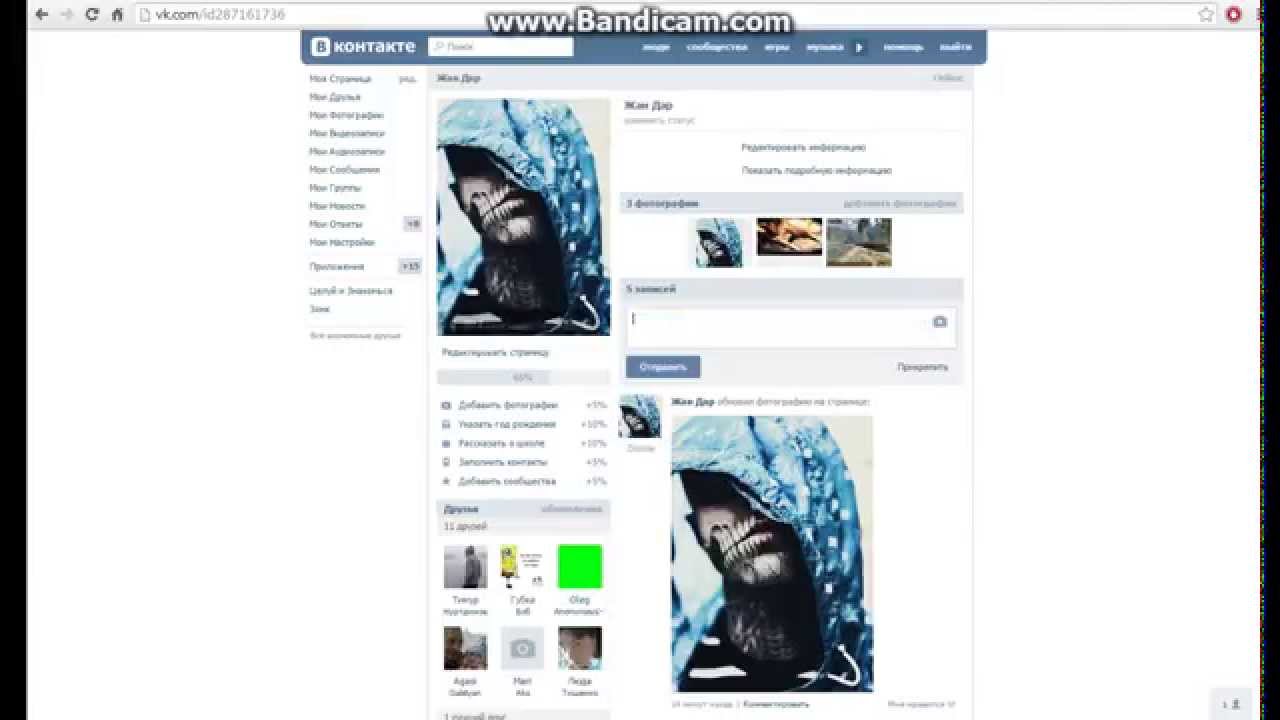
Убедитесь, что вы создали увлекательный заголовок (20-40 символов) и описание (200-350 слов), кратко представляющее вас и описывающее ваш профессиональный опыт.Описание вашего видео будет иметь прямое влияние на рейтинги YouTube и Vimeo, а также на количество студентов, которых вы соберете. Посмотрите видео нашего наставника Элоизы на YouTube, чтобы узнать, как она продвигает свой профиль Preply:
8. Максимально используйте социальные сети
Студенты любят работать с репетиторами, которые показывают свою индивидуальность, а социальные сети — отличный способ продемонстрировать свою индивидуальность! Разместите ссылку на свой профиль Preply в Facebook, Instagram, TikTok, LinkedIn или там, где ваша клиентская база находится в сети, и пусть студенты найдут вас.
Некоторые преподаватели предпочитают создавать отдельные аккаунты для продвижения своего профиля на Preply, и вы тоже можете это сделать. На самом деле это зависит от того, сколько работы вы готовы вложить, чтобы привлечь новых последователей, и насколько комфортно вы себя чувствуете, позволяя студентам взглянуть на вашу личную жизнь.
Ниже представлен аккаунт в Instagram Ранды, одного из наших наставников. Она упоминает, что является онлайн-репетитором, и дает ссылку на свой профиль Preply. Это так просто!
9.Присоединяйтесь к форумам и платформам вопросов и ответов
От Reddit до Quora, от Craigslist до доски Duolingo — существует множество отличных форумов, связанных с изучением языков, где пользователи предлагают друг другу советы и рекомендации. Постарайтесь укрепить голос в некоторых из этих сообществ. Такие форумы идеально подходят для того, чтобы рассказать другим о вашем профиле Preply, продемонстрировать свой стиль преподавания и превратить читателей в студентов.
Проведите немного времени на этих форумах, и вы также увидите, как студенты рекомендуют своих преподавателей другим пользователям.Если ваши нынешние ученики имеют обыкновение пользоваться этими сайтами, не бойтесь просить их направлять их. Молва — лучший друг каждого фрилансера!
Перейдите на форум HiNative, чтобы проверить сообщение, в котором студент высказывает свое мнение об онлайн-уроках с репетитором Preply.
Приведенный ниже отрывок взят из обсуждения на форуме Duolingo, где пользователь делится своим опытом изучения голландского языка на Preply:
10. Завести личный блог
Многие наши репетиторы ведут личные блоги о языках (или других предметах!), Которым они учат — например, Марко.Это одна из лучших недорогих маркетинговых стратегий, чтобы привлечь внимание большего числа студентов к вашему профилю. Если вы создаете полезные ресурсы для своих читателей, они будут доверять вашему опыту и захотят работать с вами в качестве наставника.
Взгляните на итальянский язык с Марко. Это сайт, который наш репетитор Марко создал, чтобы рассказывать учащимся об эффективных способах овладения иностранным языком и направлять их к своему профилю репетитора на Preply. Его совет экспертный, но на самом сайте нет ничего сложного! Марко создал свой блог с помощью Google Sites, и это заняло у него всего пару часов.Вы тоже можете использовать простой конструктор веб-сайтов, стать блоггером и устанавливать связи со своими потенциальными учениками со всего мира.
11. Используйте Preply’s Спросите у репетитора
Нет времени на создание собственного блога или отдельных учетных записей в социальных сетях? Есть способы доказать свой опыт и представить свой профиль на глазах у студентов, которые требуют меньшей заинтересованности. Вы уже нашли раздел «Спроси репетитора» Preply?
Это форум, на котором пользователи Preply (ваша целевая аудитория!) Задают учебные вопросы, на которые репетиторы должны отвечать.Ответьте на вопрос, и вы не просто продемонстрируете свой опыт человеку, который его задал. Ваши ответы будут доступны всякий раз, когда кто-то будет искать этот вопрос в Google. Хорошо объясненные ответы регулярно привлекают тысячи посетителей, которые ищут знания, которые вы предлагаете; любой из них может стать вашим новым учеником!
«Как я стал успешным онлайн-репетитором»
Это наши советы, но что говорят сами наставники? Мы спросили трех успешных преподавателей, как именно они продвигают свои репетиторские услуги и помогли десяткам студентов со всех уголков мира достичь своих целей.
Сертифицированный репетитор испанского на Preply
«Я поделился ссылкой Preply в группах Facebook, потому что я зарегистрирован в некоторых из них. В одной группе около 40000 человек, и она занимается изучением английского и испанского языков. Очень активно. Итак, что я делаю, так это то, что если я читаю, что кто-то ищет помощи, я отправляю им сообщение, а не комментарий. Обычно я отправляю личное сообщение, говоря: «Привет, я прочитал ваш пост в этой группе, и я просто хотел зайти и сказать вам, что я сертифицированный учитель и могу помочь вам, если вы захотите.Дай мне знать. Вот ссылка на мой профиль, если вы хотите его прочитать ». Вот что я делаю. Я не люблю быть слишком агрессивным. Я убеждаюсь, что сообщение не слишком длинное. Если бы я получил длинное сообщение, я бы сам не прочитал его, находясь на другой стороне. Иногда получаю ответы. Ответы поступают от людей, которые действительно заинтересованы в обучении. Обычно это что-то вроде «Хорошо, позволь мне проверить», «Я пойду посмотреть» или «Большое спасибо».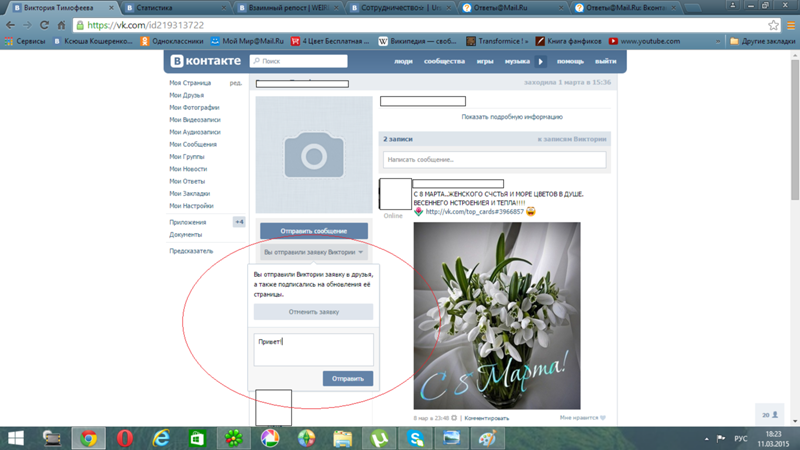 В основном люди милые. Если они перестанут отвечать, я не буду с ними следить ».
В основном люди милые. Если они перестанут отвечать, я не буду с ними следить ».
Репетитор на Preply
«У меня нет собственного веб-сайта.Я просто время от времени размещаю ссылку на свой профиль Preply в группах Facebook, Instagram и WhatsApp и говорю: «Эй, это моя новая должность, подписывайтесь на меня». У меня не было плохого опыта в этом. Люди начинают интересоваться, как это работает, спрашивают меня о подробностях после того, как я поделюсь с ними ссылкой. Затем я рассказываю им о платформе, немного о пакетах и так далее. Я стараюсь вести их на сайт, чтобы они могли изучить все самостоятельно. Пока все хорошо, я получаю много отзывов от будущих студентов.
«Когда я впервые поделился своим профилем на Preply, я просто написал:« Эй, это моя новая должность, я здесь, на платформе, просто нажмите на нее, и вы увидите ». Это было очень краткое описание . И я пытался сделать это снова, но более информативным, более дружелюбным образом. Я знаю, что некоторые люди, особенно здесь, в Мексике, испытывают особые трудности с изучением иностранного языка. Я пытаюсь решить эти трудности, чтобы начать обсуждение в группах и форумах, связанных с обучением.Обычно я начинаю обсуждение с таких вопросов, как «Как мне произносить название компании? Ты знаешь, что это? Вы произносите это так или иначе? »Это одна из тех вещей, которые я использую чаще всего.
Я знаю, что некоторые люди, особенно здесь, в Мексике, испытывают особые трудности с изучением иностранного языка. Я пытаюсь решить эти трудности, чтобы начать обсуждение в группах и форумах, связанных с обучением.Обычно я начинаю обсуждение с таких вопросов, как «Как мне произносить название компании? Ты знаешь, что это? Вы произносите это так или иначе? »Это одна из тех вещей, которые я использую чаще всего.
«Кроме того, я передаю небольшое сообщение, в котором говорится:« Если вы хотите выучить новый язык, это один из лучших способов », и вставляю ссылку в свой профиль. Это всего лишь краткая фраза, потому что я знаю, что люди в социальных сетях такие: «Да, мы хотим, чтобы все было быстро». Люди не хотят много читать, и краткость помогает.”
Марко СопраниРепетитор итальянского с уникальным сочетанием 4 различных методов обучения
«Я создал свой собственный сайт. С помощью Сайтов Google очень легко создать красивый и отзывчивый сайт. Это отличный бесплатный инструмент, который можно настроить за пару часов. Итак, я в основном создал свой собственный веб-сайт и назвал его итальянским, With Marco.
Это отличный бесплатный инструмент, который можно настроить за пару часов. Итак, я в основном создал свой собственный веб-сайт и назвал его итальянским, With Marco.
«Во всяком случае, сайт уже был, и я связал его со страницей в ВКонтакте, а не в Facebook.Один из отзывов, который я получил, был на русском языке, и я был действительно заинтересован в использовании и работе над таким обзором, потому что каким-то образом он позволял мне ориентироваться на более конкретного клиента и регион. Итак, я сказал: «Хорошо, давайте пойдем с ВКонтакте вместо Facebook». И я связал свой веб-сайт с новым сообществом ВКонтакте, в котором я был.
«Я присоединился к другим сообществам и страницам для обучения различным языкам и итальянскому в частности. Также я начал довольно периодически публиковать контент на этой странице в ВК.Очень важно развивать сообщество. Поэтому я использовал ссылку на свой профиль Preply на моем собственном веб-сайте и время от времени делюсь ею в ВКонтакте. Я так благодарен за такую новую возможность, которую дает мне этот сайт. Я действительно хочу, чтобы студенты связали меня с Preply ».
Я действительно хочу, чтобы студенты связали меня с Preply ».
Зарегистрируйтесь, чтобы преподавать на Preply
Заключение
Надеюсь, эта статья дала вам несколько ощутимых следующих шагов, которые нужно предпринять, чтобы добиться успеха в качестве репетитора Preply.
Вкратце, все дело в том, чтобы помочь учащимся узнать вас по разным каналам, показать им, как именно вы можете помочь, и поделиться своей личностью.Возможно, это не произойдет в одночасье, но проявив немного терпения, вы сможете работать со студентами со всего мира и зарабатывать дополнительные деньги в кратчайшие сроки!
Facebook для авторов: этикет и стратегии
Facebook может быть полезным инструментом маркетинга и брендинга для авторов. Получите полезные советы по этикету в социальных сетях и стратегиям достижения успеха, которые помогут продвинуть ваш бренд как автора.
Этикет в Facebook
Правила социальных сетей применимы к Facebook в той же степени, что и к Twitter и другим платформам социальных сетей. Будьте уважительными, позитивными и отзывчивыми. Не унижайте и не оскорбляйте читателей, которые плохо отзываются о вашей книге или оставляют отрицательные комментарии — это не стоит хлопот и может навредить вам и бренду вашего автора, поскольку публика может видеть ваши ответы.
Будьте уважительными, позитивными и отзывчивыми. Не унижайте и не оскорбляйте читателей, которые плохо отзываются о вашей книге или оставляют отрицательные комментарии — это не стоит хлопот и может навредить вам и бренду вашего автора, поскольку публика может видеть ваши ответы.
Отвечайте искренне и старайтесь избегать негатива. Вот несколько рекомендаций, которые помогут обеспечить беспрепятственное общение между вами и вашими поклонниками.
Не публикуйте больше одного раза в день, чтобы начать работу
Facebook имеет алгоритм, который заставит ваши сообщения конкурировать друг с другом — если только вы не платите за продвижение своих сообщений.Вот почему рекомендуется публиковать только один раз в день. По мере роста вашего сообщества у вас будет больше шансов, что одна запись будет показана большему количеству ваших поклонников, которые могут решить поставить лайк, прокомментировать или поделиться публикацией.
Алгоритм Facebook также является причиной того, что вы не хотите публиковать все свои ссылки и контент сразу.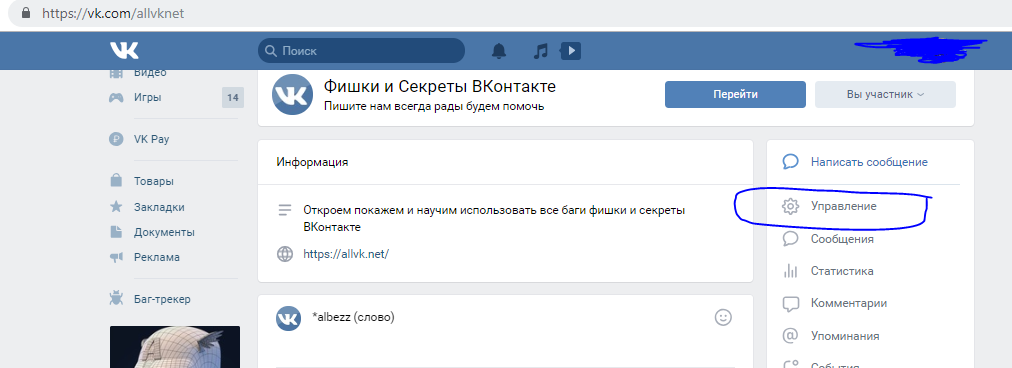 Все ваши сообщения не только будут конкурировать друг с другом, но и будут отображаться в новостных лентах других людей только в течение полутора дней. Распространяйте свой контент, чтобы иметь возможность постоянно присутствовать в новостных лентах поклонников.
Все ваши сообщения не только будут конкурировать друг с другом, но и будут отображаться в новостных лентах других людей только в течение полутора дней. Распространяйте свой контент, чтобы иметь возможность постоянно присутствовать в новостных лентах поклонников.
Более частые публикации необходимы только в том случае, если вы проводите рекламную акцию или если у вас есть специальные новости и вы уже опубликовали их в этот день. Вам не обязательно публиковать сообщения каждый день, но лучше всего начать с одного сообщения в день пару раз в неделю.
Отвечайте на сообщения и комментарии фанатов на стене — желательно в течение 24 часов
пользователей Facebook ценят своевременный ответ, и это показывает вашим поклонникам, что вы цените их вклад и время, проведенное на вашей странице.
Сообщения саморекламы должны составлять не более трети ваших сообщений
Если вы постоянно продвигаете свою книгу, не делясь другим контентом, может показаться, что вы рассылаете спам своей аудитории.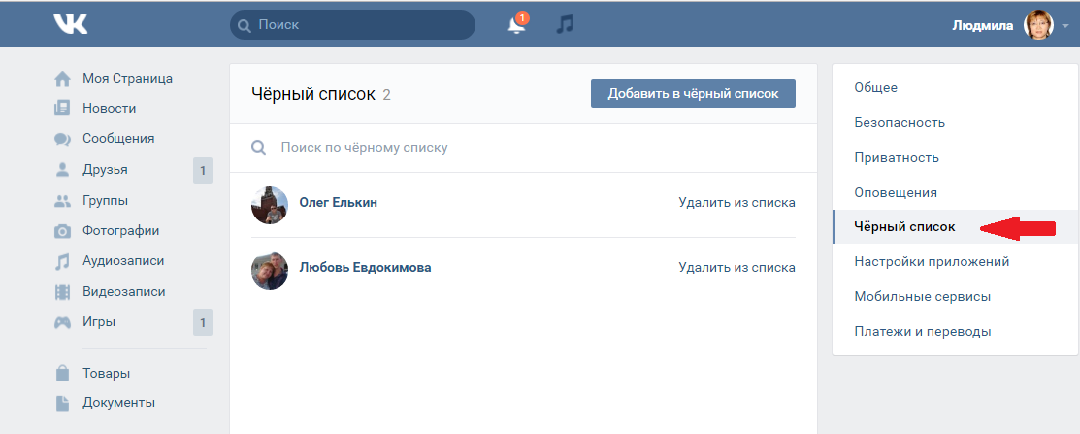 Попробуйте найти статьи, фотографии или цитаты для публикации, которые, по вашему мнению, будут интересны вашему сообществу.
Попробуйте найти статьи, фотографии или цитаты для публикации, которые, по вашему мнению, будут интересны вашему сообществу.
Проверьте свои сообщения, чтобы избежать орфографических, грамматических и пунктуационных ошибок
Ваши сообщения должны свидетельствовать о вашей легитимности как писателя. Если вы обнаружите ошибки после публикации обновления, воспользуйтесь функцией редактирования Facebook, чтобы внести исправления.
Не публиковать обновления Twitter в Facebook
Хотя и Facebook, и Twitter являются полезными сайтами социальных сетей для авторов, они должны оставаться отдельными.Если у вас есть учетные записи Facebook и Twitter, поделитесь уникальным контентом на обоих сайтах, чтобы у ваших поклонников было несколько способов взаимодействия с вами.
Как найти свою аудиторию
Когда вы впервые настраиваете свою страницу на Facebook, вы можете обнаружить, что вам нужно немного поработать, чтобы привлечь новых подписчиков. Не существует одного гарантированного способа, который сработал бы для каждого автора, но вы можете начать привлекать аудиторию на свою страницу несколькими способами:
1.
 Спросите своих друзей и семью
Спросите своих друзей и семьюОтличное место для начала создания своей страницы на Facebook — это общение с друзьями и семьей.Вы не хотите спамить свой профиль с просьбами поставить лайк для своей страницы, но публикации запроса пару раз в год в профиле достаточно, чтобы получить новые лайки, не раздражая друзей.
2. Разместите ссылку на свою страницу в Facebook на веб-сайте автора
Это касается и вашей учетной записи Twitter, и других социальных сетей, в которых вы активно участвуете. Максимально перекрестно продвигайте свои платформы в социальных сетях, чтобы люди знали, где вас найти.
3. Добавьте ссылку на свою страницу Facebook в подпись электронной почты
Когда вы используете электронную почту для продвижения своей книги, люди увидят вашу подпись.Если вы добавите ссылки на свой веб-сайт и учетные записи в социальных сетях, это должно выглядеть примерно так:
Джейн Смит, автор [ Название книги ]
[www.BookWebsite. com] Найди меня на [Facebook] Следуйте за мной на [Twitter]
com] Найди меня на [Facebook] Следуйте за мной на [Twitter]
4. Поставьте отметку «Нравится» на других страницах авторов Facebook или связанных с ними публикациях
Вы не только увидите, как другие авторы управляют своими страницами, но, возможно, им тоже понравится ваша страница.
5. Рассмотрите возможность покупки рекламы в Facebook
рекламы в Facebook позволяют настроить таргетинг на группу людей, которые, скорее всего, купят вашу книгу.Вы можете установить пожизненный или ежемесячный бюджет и ориентироваться на пользователей с определенными интересами или тех, кто читает похожие книги.
Стратегии и советы
Что опубликовать
Ваши сообщения в Facebook должны представлять собой смесь саморекламы, изображений, текстовых сообщений, ссылок на статьи и всего остального, что вы считаете интересным и которое, по вашему мнению, понравится вашему сообществу. Хотя жестких правил о том, что вы должны публиковать, не существует, у вас есть несколько вариантов, чтобы заинтересовать вашу аудиторию:
1. Пишите о вещах, связанных с вашей книгой, написанием или публикацией.
Пишите о вещах, связанных с вашей книгой, написанием или публикацией.
Это могут быть изображения, цитаты известных авторов или новые разработки, написанные вами.
2. Делитесь фотографиями и видео других людей.
Делитесь сообщениями с соответствующих страниц. Распространение их контента — это быстрый и простой способ налаживания контактов, а также отличный способ публиковать отличные фотографии и видео для ваших подписчиков.
3. Проведение конкурсов.
Призом может быть бесплатная копия вашей книги.Принять участие в конкурсе должно быть достаточно просто: заполнить бланк или ответить на вопрос.
4. Используйте функцию «Поклонник месяца».
Если у вас будет больше пары сотен фанатов, выберите одного и вручите им приз или опубликуйте их фотографию вместе с книгой.
5. Объявите о подписании книги.
Используйте мероприятия Facebook, чтобы приглашать болельщиков на автограф-сессии в их районе.
6. Покажите своим поклонникам, что вы неравнодушны.
Вовлеките их в процесс написания вашего следующего проекта.Проведите опрос по именам персонажей, позвольте им выбрать свою любимую обложку книги или спросите, какую книгу читать дальше. Поклонники хотят поговорить с вами, они хотят внести свой вклад и хотят чувствовать себя причастными.
Когда отправлять
Всегда полезно публиковать сообщения, когда большинство ваших поклонников в сети, потому что у вас будет больше шансов на участие. Facebook имеет встроенную аналитику, которая дает вам ценную информацию о вашем сообществе, в том числе о том, когда они часто бывают на Facebook.
Находясь на странице автора, нажмите Insights прямо под панелью поиска Facebook.Затем нажмите «Записи», чтобы узнать, в какое время большинство ваших поклонников в сети. Он может отличаться каждый день недели, но если вы наведете курсор на определенные дни, вы также сможете увидеть эту информацию.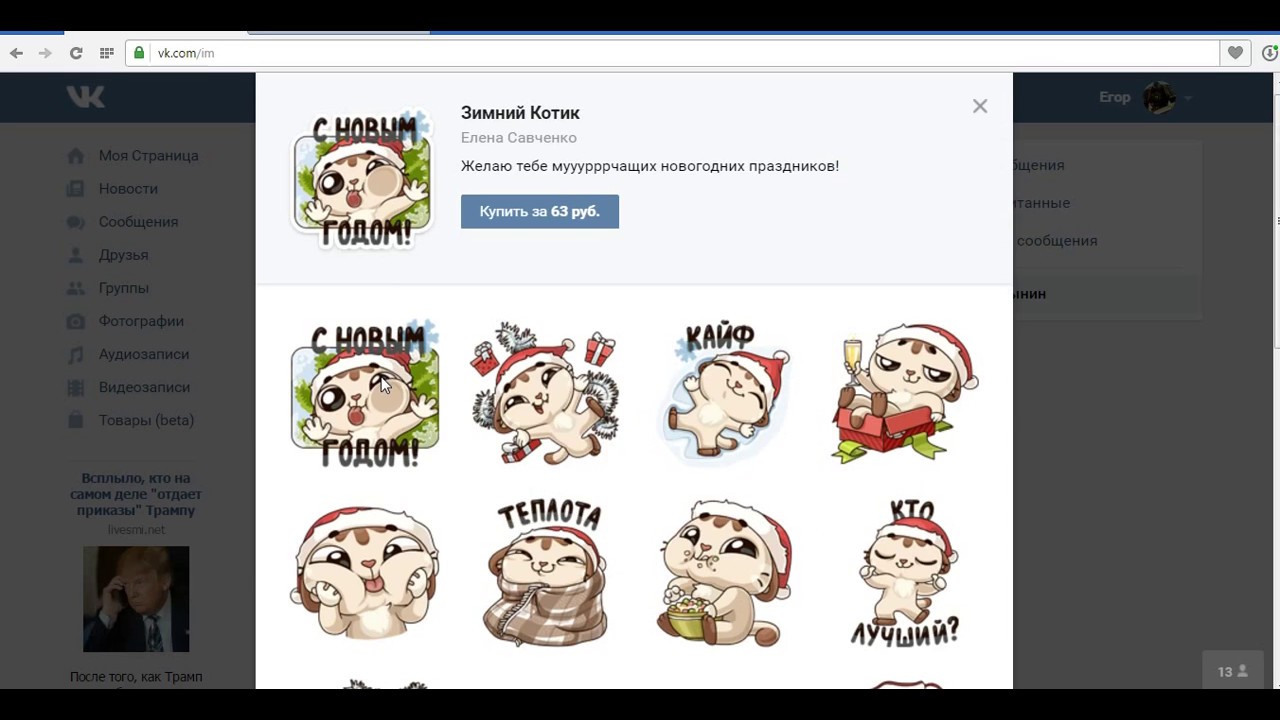 Публикация сообщений в периоды высокой загруженности может повысить вашу заметность на Facebook.
Публикация сообщений в периоды высокой загруженности может повысить вашу заметность на Facebook.
Переведутся ли лайки на страницу Facebook в продажи книг?
Общая цель продвижения себя на Facebook — привлечь внимание к своей работе и к себе как к автору. Чем больше у вас подписчиков, тем больше у вас шансов рассказать о своей книге.
При этом, больше лайков или подписчиков не обязательно означает больше продаж. Отслеживать потенциальных покупателей через Facebook сложно, но это не умаляет важности создания присутствия на Facebook. Если вы установите это присутствие и будете поддерживать заинтересованность своих подписчиков, люди с большей вероятностью будут делиться информацией о вас и вашей книге.
Последние мысли
Ваш подход к Facebook должен быть важнее количества. Более высокий уровень взаимодействия всегда благоприятствует большему количеству фанатов.Сосредоточьтесь на человеческом аспекте Facebook, а не на статистике. Пользователи останутся на странице вашего автора, если сочтут ваш контент ценным или интересным.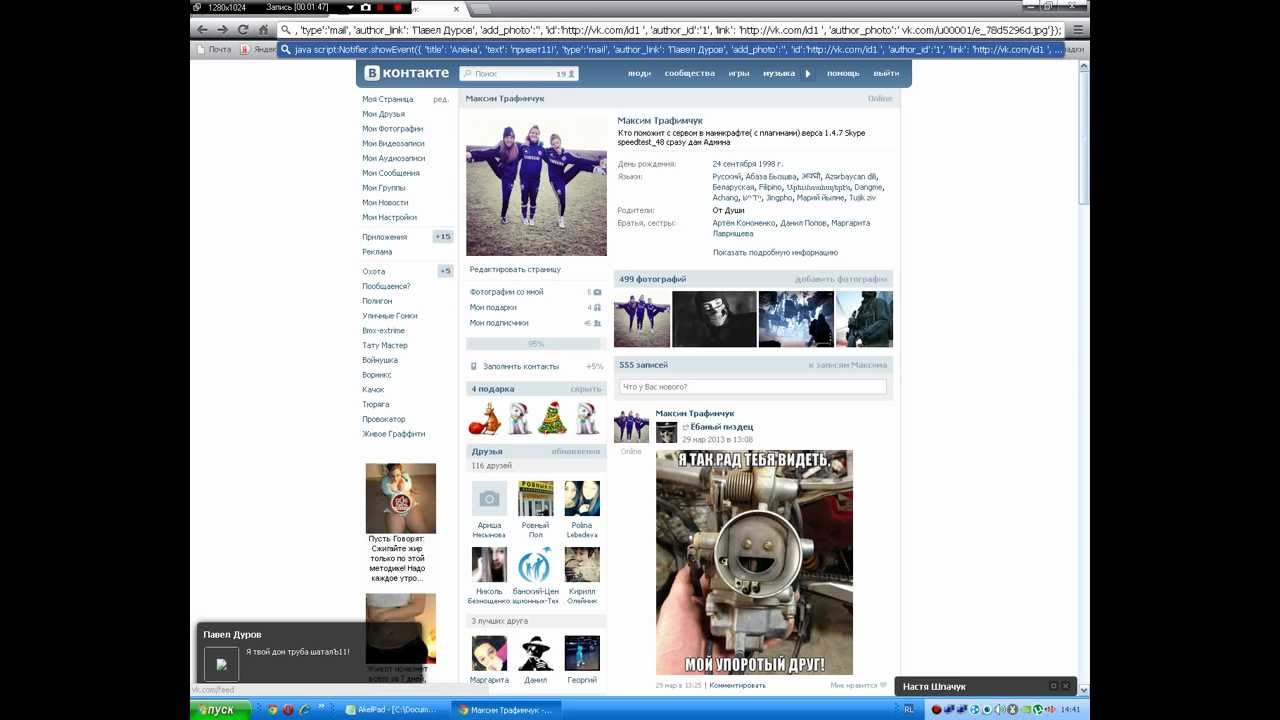
Хотя ваша страница в Facebook предназначена для профессионального использования, помните, что вы можете и должны получать удовольствие, продвигая свою работу.
Есть вопросы? Сообщите нам об этом на Facebook.
Как Mill City Press помогает
Наш отдел маркетинга поможет вам создать профессионально выглядящую страницу в Facebook и предоставит вам шаблон планирования в социальных сетях, чтобы начать новую страницу.Мы также можем помочь с рекламой в Facebook, чтобы ваша книга увидела людей, которые, скорее всего, ее купят.
Как транслировать в Facebook Live с помощью Telestream Wirecast
Facebook запустил свою службу потоковой передачи в августе 2015 года. Сначала она была доступна только для избранных знаменитостей и проверенных профилей. Дуэйн «Скала» Джонсон был одним из первых, кто когда-либо транслировал прямую трансляцию на Facebook, используя свой телефон. Пять месяцев спустя, в январе 2016 года, Facebook открыл эту функцию для всех пользователей приложения Facebook. Теперь любой, кто использует свое мобильное устройство и приложение Facebook, может транслировать прямые трансляции на Facebook.
Теперь любой, кто использует свое мобильное устройство и приложение Facebook, может транслировать прямые трансляции на Facebook.
Использование программного обеспечения для производства и кодирования прямых трансляций, такого как Wirecast, может значительно повысить качество ваших прямых трансляций на Facebook. Вам больше не нужно полагаться на шаткий, единственный ракурс камеры вашего телефона. Теперь вы можете использовать несколько профессиональных камер, микрофонов, титров, графики и других медиа-источников в своих трансляциях.
Если вы используете Wirecast, мы максимально упростили потоковую передачу на ваши страницы, профили, группы или события Facebook.
Если вы хотите посмотреть короткое видео о том, как это сделать, посмотрите видео здесь.
Если вы предпочитаете иметь письменные инструкции, есть также отличное бесплатное руководство, выполнение которого занимает около 15 минут.
В качестве общей справки все снимки экрана в этом руководстве размещены рядом с этапом, который к ним относится. Итак, вы можете прочитать каждый шаг и увидеть справочное изображение, которое поможет вам не сбиться с пути.
Итак, вы можете прочитать каждый шаг и увидеть справочное изображение, которое поможет вам не сбиться с пути.
Подготовьте ваш контент.
Откройте Wirecast и настройте свои снимки, камеры, источники и заголовки так, как вы хотите. Если вы не знаете, как использовать Wirecast, воспользуйтесь упомянутыми ранее учебными пособиями. Хотя это отличное краткое видео не заменяет учебные пособия, оно может дать вам очень хороший обзор того, как настроить новый проект Wirecast.
Выберите пункт назначения.
Как и в любом другом месте назначения вывода в Wirecast (Youtube Live, Ustream, Twitch, запись в MP4 и т. Д.) вы найдете назначение Facebook Live в диалоговом окне «Настройки вывода». Чтобы получить доступ к этому диалогу, перейдите в строку меню, выберите «Вывод» и выберите «Параметры вывода». Вы также можете просто использовать сочетание клавиш «Command Y».
Выберите Facebook в качестве пункта назначения.

Если вы ранее не добавляли ни одного пункта назначения, Wirecast попросит вас выбрать пункт назначения вывода. В раскрывающемся списке назначения выберите «Facebook Live.«Вы заметите, что пункты назначения потоковой передачи в Интернете (Youtube, Facebook Live и т. Д.) Организованы в алфавитном порядке. Если Facebook не отображается в вашем списке пунктов назначения, нажмите кнопку« Еще »рядом с раскрывающимся списком, и он должен отображаются в более обширном списке, который он предоставляет. Чтобы увидеть Facebook в списке адресатов, необходимо использовать Wirecast 6.0.7 или более позднюю версию.
Войдите в свою учетную запись Facebook.
Затем диалоговое окно «Параметры вывода» предстанет перед вами во всей красе.Вам НЕ ОБЯЗАТЕЛЬНО вводить имя для этого места назначения, вполне допустимо оставить его как «Не настроено», но если вы планируете много использовать этот документ или добавлять другие места назначения вывода, тогда вы, вероятно, захотите назвать это что-то запоминающееся.
Нажмите кнопку «Аутентификация» и введите свое имя пользователя и пароль для своей учетной записи Facebook. Если вы планируете регулярно использовать эту учетную запись для потоковой передачи в прямом эфире, вы можете установить флажок «Оставаться в системе в Wirecast» над кнопкой «Войти».
Если вы вошли в систему правильно, вы должны увидеть свое имя пользователя Facebook в диалоговом окне настроек вывода Wirecast.
Введите заголовок и описание и выберите, куда транслировать.
Заголовок должен быть как можно короче и информативен. Заголовки не будут отображаться, когда прямая трансляция появится в вашей ленте Facebook. Они появляются на странице ваших видео только тогда, когда зритель нажимает на трансляцию в полноэкранном режиме.
Первое или два предложения вашего описания в некотором смысле даже более важны, чем заголовок.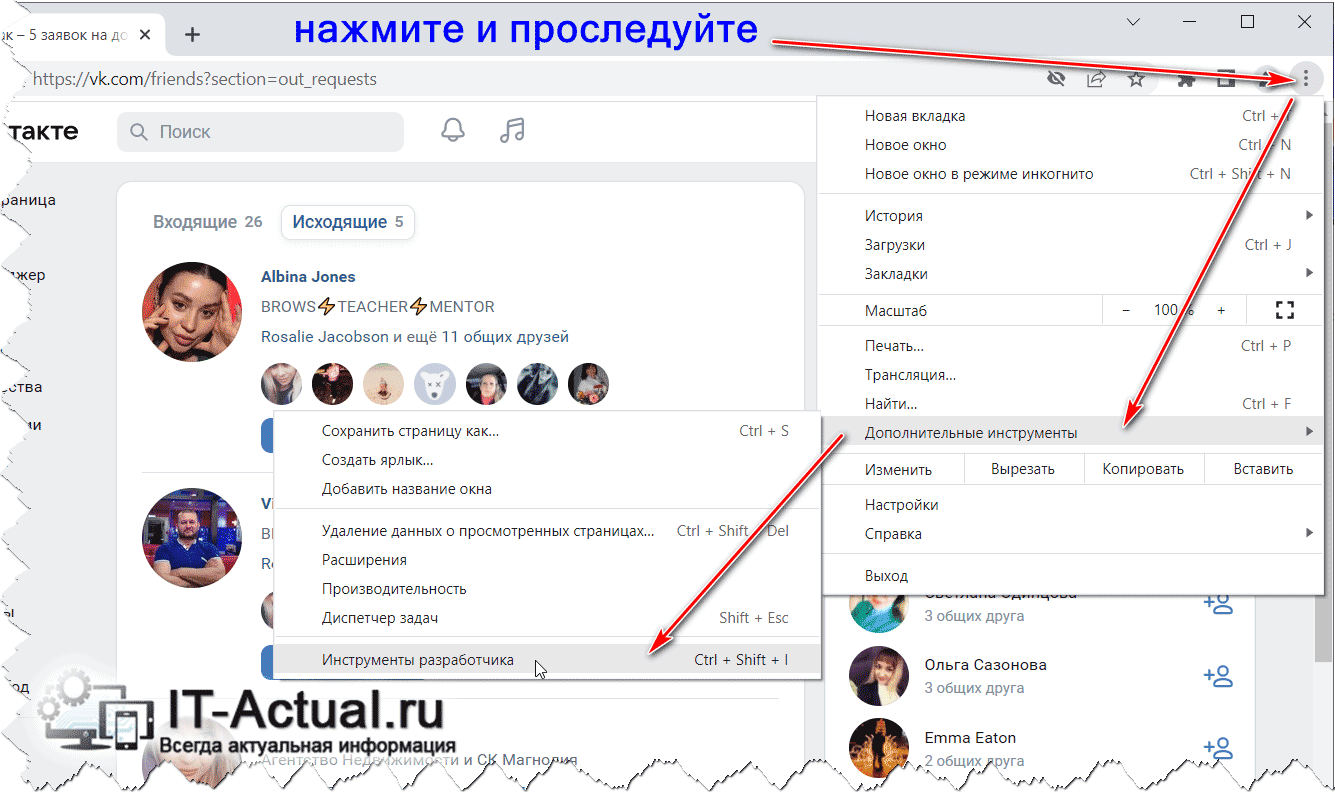 Это потому, что он ДЕЙСТВИТЕЛЬНО отображается над видео в вашей ленте и является первым текстом, который увидят другие пользователи Facebook при просмотре вашей прямой трансляции. Наличие одного или двух предложений вверху, которые действуют как заголовок или подзаголовок, — хороший способ начать ваши описания.
Это потому, что он ДЕЙСТВИТЕЛЬНО отображается над видео в вашей ленте и является первым текстом, который увидят другие пользователи Facebook при просмотре вашей прямой трансляции. Наличие одного или двух предложений вверху, которые действуют как заголовок или подзаголовок, — хороший способ начать ваши описания.
Теперь выберите страницу, группу или событие, на которое вы хотите транслировать прямую трансляцию, используя раскрывающийся список под разделом «Опубликовать в».Если у вас есть проверенная страница (страница с синей галочкой), вы можете использовать дополнительные функции, такие как поле «С», которое позволяет транслировать спонсируемый или брендированный контент в Facebook Live.
Установите конфиденциальность и (необязательно) введите свое местоположение.
Ваша конфиденциальность по умолчанию является общедоступной. Но вы можете ограничить свои трансляции, чтобы они были доступны только вашим друзьям или себе.
Необязательно вводить местоположение в поле «Место».Но если вы это сделаете, возможное преимущество состоит в том, что это позволит вашей трансляции появиться на карте Facebook Live Map. Не гарантируется, что все трансляции появятся на карте, только Facebook знает секретные правила, которые этим управляют, но отметка места для вашей трансляции увеличивает ваши шансы. Живая карта — это то место, где новые или случайные зрители могут обнаружить вашу трансляцию.
Список интеллектуальный (прогнозный), поэтому он позволяет находить места, которые уже помечены другими пользователями Facebook.Но вы можете попасть в совершенно новые места, если нет совпадений.
Выберите тип потока.
Вы можете выбрать тип потока «Обычный» или «Непрерывный». Разница заключается в количестве времени, которое Facebook позволяет вам транслировать, и в том, записан ли поток на Facebook и доступен для просмотра по запросу позже.
«Обычный» означает, что вы хотите, чтобы Facebook записывал трансляцию, и что вы не планируете трансляцию более 4 часов подряд.
«Непрерывный» означает, что вы хотите транслировать неограниченное количество времени, но ваша трансляция не будет записана для просмотра по запросу. Это хорошо для таких вещей, как камеры трафика, камеры дикой природы и т. Д.
Настройки кодирования.
Я пропустил этот вариант выше, потому что не хотел начинать с чего-то столь же сложного, как настройки кодирования, для такого базового руководства, как это. И, по сути, настройки по умолчанию должны работать очень хорошо, если на вашем компьютере есть хотя бы четырехъядерный процессор.
Если вы не знаете, что означает «четырехъядерный процессор» применительно к компьютерам и почему это имеет значение для Wirecast, вам, вероятно, следует посмотреть это видео. Мы рассмотрим часто задаваемые вопросы, в том числе о том, какой компьютер использовать с Wirecast.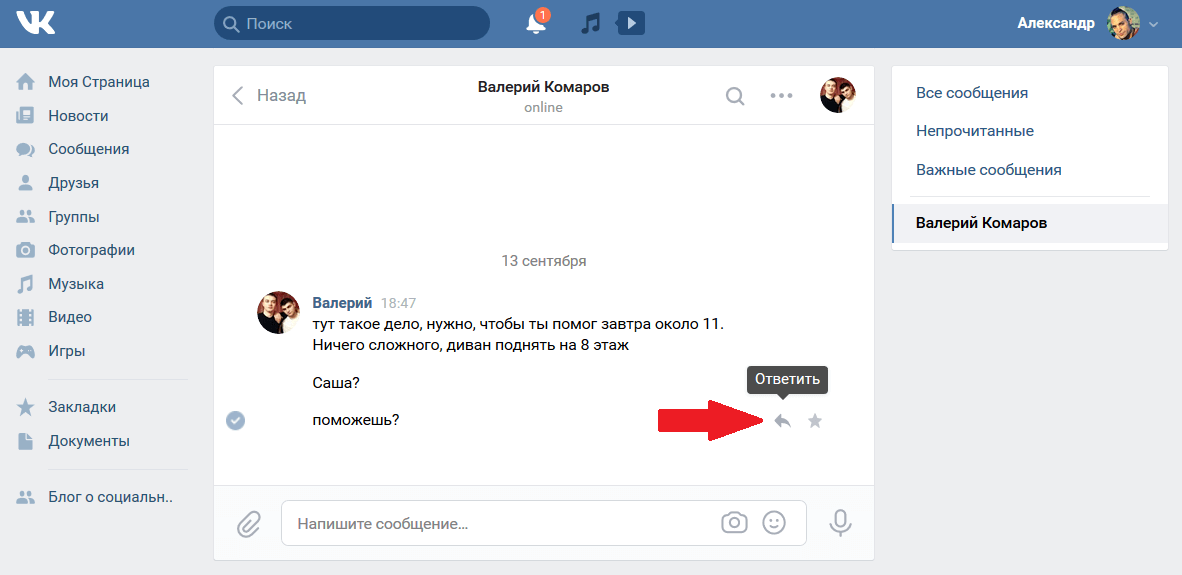 С другой стороны, если вы не знаете, что означает «кодирование» в отношении видео и аудио или потокового вещания, вы, вероятно, захотите прочитать эту статью.
С другой стороны, если вы не знаете, что означает «кодирование» в отношении видео и аудио или потокового вещания, вы, вероятно, захотите прочитать эту статью.
Хотя вам не обязательно что-либо менять, мы обсудим это сейчас, чтобы вы имели представление о том, что делают настройки и как они работают.
Facebook довольно строго придерживается настроек размера и качества любого видео в реальном времени, которое вы транслируете на сайт через Live API. Они разрешают (или рекомендуют) только 720 HD-видео с частотой 30 или 60 кадров в секунду.
По умолчанию Wirecast ограничивает вас предпочтительными настройками Facebook. В зависимости от оборудования вашего компьютера вы увидите от 2 до 6 различных вариантов кодирования, основанных на этих настройках. На скриншоте видно, что я выбрал между «x264» и «Apple H.264. «В Windows вы можете увидеть» Quicksync «или» NVENC «в дополнение к» x264 «.
«x264» использует центральный процессор (ЦП) компьютера для выполнения всего кодирования.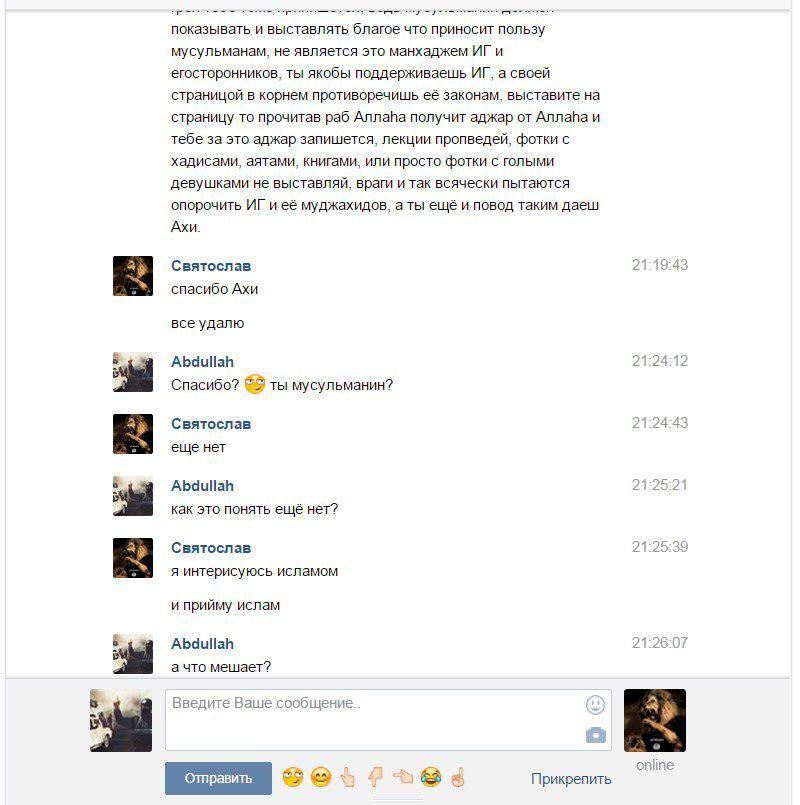 Иногда это называют «программным кодированием». Как правило, это позволяет компьютеру принимать «более разумные» решения при выборе информации, которую нужно включить, а от какой информации избавляться при кодировании видеопотока, и позволяет поддерживать наилучшее соотношение качество: размер (битрейт).
Иногда это называют «программным кодированием». Как правило, это позволяет компьютеру принимать «более разумные» решения при выборе информации, которую нужно включить, а от какой информации избавляться при кодировании видеопотока, и позволяет поддерживать наилучшее соотношение качество: размер (битрейт).
«Apple H.264», «Quicksync» или «NVENC» используют микросхемы на вашей видеокарте, также известные как графический процессор (GPU), для кодирования и сжатия видео.Вы не увидите эти параметры, если в вашем компьютере нет этих микросхем. Quicksync производится Intel и поставляется со многими ее процессорами со встроенной видеокартой (на Mac это называется Apple H.264). NVENC производится NVIDIA и будет доступен, если на вашем компьютере установлена видеокарта NVIDIA. Это называется «аппаратным кодированием» или «кодированием с ускорением на GPU».
Использование аппаратного кодирования, если оно доступно, обычно является хорошей идеей, поскольку оно освобождает ваш процессор для других задач. Главный компромисс заключается в том, что битрейт будет выше, а качество может быть не таким хорошим, хотя это редко бывает заметным различием. Если вы транслируете динамический, быстро движущийся контент с несколькими эффектами или изменениями сцены, вы можете сравнить качество аппаратного кодирования с качеством программного кодирования для достижения наилучших результатов. Если у вас есть свободные ядра ЦП и для вас важна минимальная пропускная способность, возможно, вам подойдет программное кодирование; однако для большинства сценариев потоковой передачи аппаратного кодирования более чем достаточно.
Главный компромисс заключается в том, что битрейт будет выше, а качество может быть не таким хорошим, хотя это редко бывает заметным различием. Если вы транслируете динамический, быстро движущийся контент с несколькими эффектами или изменениями сцены, вы можете сравнить качество аппаратного кодирования с качеством программного кодирования для достижения наилучших результатов. Если у вас есть свободные ядра ЦП и для вас важна минимальная пропускная способность, возможно, вам подойдет программное кодирование; однако для большинства сценариев потоковой передачи аппаратного кодирования более чем достаточно.
Не все параметры аппаратного кодирования позволяют использовать их одновременно более чем одним устройством. Поэтому, если вы используете оборудование для кодирования Facebook Live 720p, вы также не сможете использовать его, например, для записи на диск. Если вы планируете записывать локальную копию своего контента, особенно если она в формате HD 1080p, вы можете сохранить для этого параметр аппаратного кодирования (см. Шаг 10 ниже) и не использовать его для меньшего кодирования Facebook 720p.
Шаг 10 ниже) и не использовать его для меньшего кодирования Facebook 720p.
Щелкните по кнопке «Создать».
Когда у вас есть все остальные настройки, вы можете нажать «Создать». Это отправит всю введенную вами информацию в Facebook и подготовит вашу прямую трансляцию к запуску. Если все пойдет хорошо, Facebook вернет RTMP-адрес в нижней части окна «Параметры вывода».
Обратите внимание на предупреждение. Вы должны нажимать кнопку «создать» каждый раз, когда вы меняете НИЧЕГО.
Кроме того, при желании можно ввести «Задержку потока». Это создаст «буфер» на вашем компьютере, который увеличит задержку между тем, когда что-то произойдет, и тем, когда ваша аудитория наконец увидит это на Facebook.В 99% случаев в этом нет необходимости и просто потребуется больше ресурсов компьютера. Facebook уже имеет задержку от 5 до 10 секунд, поэтому добавлять больше обычно не требуется.
Настройте запись (необязательно) и нажмите OK.
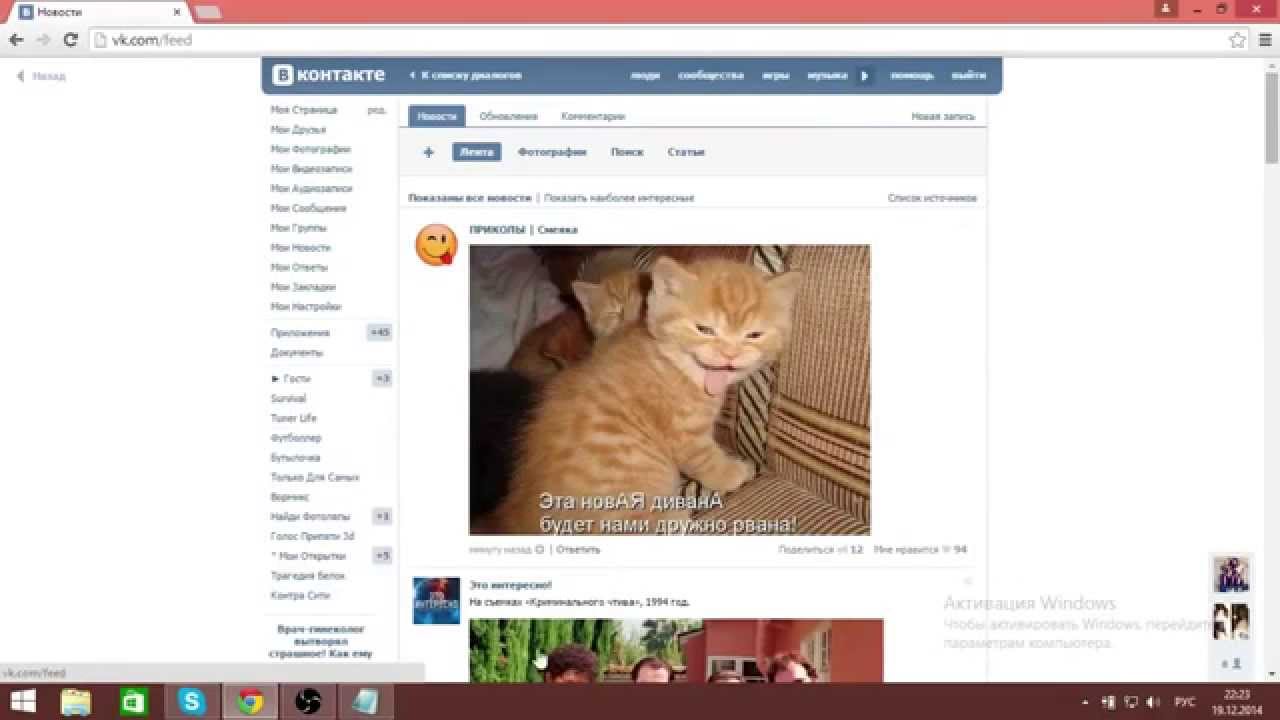
Если вы не используете непрерывный поток, Facebook будет записывать до 4 часов вашего контента. Но вы можете записать локальную копию для дальнейшего использования или для загрузки на Youtube и т. Д.Также были сообщения об ошибке, из-за которой пользователи Facebook не могли загрузить HD-версию своих видео из своего менеджера видео Facebook, а только SD-версии.
Если вы действительно хотите записать локальную копию, нажмите кнопку «Добавить» в левом нижнем углу окна «Параметры вывода». Затем выберите «Запись на диск — MP4» в раскрывающемся списке назначения.
Мы не рекомендуем записывать в MOV, если у вас не слишком большой объем памяти, ваши трансляции очень короткие или вам нужно будет потом редактировать в Premiere или Final Cut Pro.
Процесс настройки записи очень похож на то, что вы делали выше. Выберите размер / качество кодировки (здесь у вас есть еще много вариантов, но вы можете придерживаться значений по умолчанию, если хотите быть в безопасности).
Выберите место, где вы хотите сохранить файл MP4, и дайте ему имя. Есть несколько вариантов автоматического присвоения имен, которые вы можете использовать, если хотите.
Независимо от того, хотите ли вы добавить запись или нет, последний шаг в настройках вывода — это нажать «ОК».Нажатие OK сообщает Wirecast, что вы хотите сохранить все только что настроенные параметры и пункты назначения. Если вы нажмете «Отмена», вам придется повторить предыдущие шаги.
Сохранение и потоковая передача (и запись).
Мы настоятельно рекомендуем вам сохранить документ Wirecast на этом этапе. В Wirecast есть функция восстановления после сбоя, но это никогда не повредит. Если вы действительно параноик, вы сохраните документ, затем скопируете его и сохраните копию на другом устройстве.
После того, как вы сэкономили, пора начинать живое производство. Нажмите кнопку «Запись» в верхней части Wirecast. Это запустит вашу запись (если вы ее добавили).
Затем нажмите «Стрим», и вы начнете стримить на Facebook — пора улыбаться!
Следите за своими показателями вывода.
Если все в порядке, кнопки трансляции и записи будут зелеными. Однако, если возникнет проблема — они будут мигать желтым, оранжевым или красным цветом.Это плохо.
Одна из лучших особенностей Wirecast — это то, что он дает вам обширную информацию о том, как работает ваш поток, как работает ваш компьютер, и даже о том, сколько людей смотрят, комментируют и лайкают его на Facebook!
Убедитесь, что частота кадров остается стабильной, а ЦП системы не превышает 70%. Если какой-либо из них слишком сильно колеблется, это означает, что ваша система, вероятно, недостаточно мощна, чтобы справиться с тем, что вы просите ее сделать.
Еще одно отличное место для получения подробной информации о том, как работают ваши потоки, — это окно статистики вывода. Если вы перейдете к «Вывод> Показать статистику», вы получите гораздо больше информации, которую Wirecast может предложить в виде удобного графика в реальном времени. Вы даже можете графически отображать своих зрителей!
Теперь вы знаете, как транслировать в Facebook Live с помощью Wirecast. На наш взгляд, Wirecast — это лучший способ потоковой передачи в Facebook Live, поскольку он предлагает наилучшую возможную интеграцию с Facebook Live API любого решения.
Как написать себе в «ВК»? Самостоятельная отправка сообщений
Звучит, но современным людям, живущим в своем виртуальном мире, не хватает обычного общения. И здесь на помощь приходят многие социальные сети, такие как «Одноклассники», «Фейсбук», «Твиттер» и, конечно же, «ВКонтакте». Это самые популярные сайты, на просторах которых можно найти много полезной информации для отдыха и работы.Иногда возникает необходимость сохранить какие-то записи и ссылки, чтобы пересмотреть их в будущем и не потеряться среди огромного потока ненужной информации. Многие неопытные пользователи социальных сетей спрашивают, как написать себе в «ВК». В статье мы рассмотрим несколько различных способов сохранения прикрепленных документов, записей, ссылок, мультимедийных и видеозаписей в ваших постах.
Роль социальных сетей в жизни современного человека
Как показали многочисленные исследования и статистические данные, многие платежеспособные личности зарегистрированы в социальных сетях из всех стран мира в возрасте от 18 лет.Именно поэтому «ВКонтакте» становится таким ценным сайтом для многих начинающих бизнесменов. В социальных сетях довольно легко раскрутить собственный сайт. Ведь если вы оставите здесь ссылку или создадите определенную группу, люди смогут познакомиться с вашими разработками. Часто в общении необходимо сохранить какую-то идею. А чтобы не потерять информацию, новички в социальных сетях пытаются научиться сохранять ссылки, видео, аудио и файлы других форматов на хардкоре компьютера.Но без вспомогательных программ реализовать достаточно сложно. Не проще ли научиться писать самому в «ВК» и сохранять в онлайн-режиме все необходимые материалы?
Структура и удобство использования «ВКонтакте»: блоки, меню управления, пункты
Прежде чем перейти к объяснению того, что можно написать в «ВК» или как это сделать, необходимо учесть, что сам «ВКонтакте» содержит шапка с логотипом, кнопки поиска и быстрого управления, рабочая область и подвал, где указывается сайт разработчика, возможность смены языка на любой другой доступный и некоторые дополнительные кнопки для партнеров и других пользователей.
Для нас основная цель будет понятна в структуре рабочей части сайта «Вконтакте». Он состоит из меню, в котором есть пункт «Мои сообщения», блока основного контента, а точнее сказать стен, где размещены новости, записи, мультимедиа — все, что угодно.
«ВКонтакте» считается одним из самых простых и удобных сайтов для пользователей. Даже недавно зарегистрированные пользователи быстро поймут его структуру и все тонкости.
Как написать сообщение «ВКонтакте»?
Чтобы отправить простое текстовое сообщение в «ВКонтакте», сначала необходимо авторизоваться.Для этого необходимо ввести логин и пароль от своей учетной записи.
Автоматически сайт перенаправляет вас на страницу новостей и обновлений. Находимся в меню управления, которое осталось в рабочей области сайта, переходим в пункт «Мои сообщения». Вы откроете окно с диалогами. Рассмотрим на примере, как написать пустое сообщение «ВК».
Для более глубокого понимания подумайте, какие действия необходимо произвести:
- Для того, чтобы отправить сообщение самому себе в первый раз, необходимо ввести свое точное имя и фамилию, указанные в учетной записи в панель поиска.
- Ниже, в результатах поиска, вы увидите миниатюру вашего аватара с подписью имени и фамилии. Нажмите на аккаунт и перейдите к диалогу с самим собой.
- Теперь вы можете отправить текстовое сообщение.
Способ отправки записей в свои посты
С момента начала разработки «Белого» способа продвижения сайтов многие пользователи социальной сети «ВКонтакте» начали создавать свои группы, добавлять различные новости, акции, интересные материалы , посты и записи.Но как отправить такую запись знакомым или как написать себе в «ВК», чтобы не потерять столь полезный материал? Под каждой записью есть два значка: туфли и сердечки. Чтобы отправить запись в сообщения, необходимо нажать на значок рожка, в появившемся окне выбора аудитории, в нашем случае поставить галочку возле пункта «Отправить личное сообщение», а в строке поиска ввести свое имя и фамилия. После того, как вы выберете себя в качестве получателя, можете смело отправлять запись. Но помните, если администратор захочет удалить эту новость из своей группы, вся информация также будет удалена из вашего сообщения.
Управление выделенными сообщениями
Иногда возникает необходимость отправить часть важной переписки определенному человеку в его сообщения. И тут возникает вопрос, как писать в «ВК», и возможно ли это? Да все возможно. Для этого зайдите в нужный чат, кликните мышкой, чтобы выбрать важные сообщения, после чего в диалоговом окне нажмите на кнопку «Отправить …». Затем в строке поиска введите свое имя и фамилию или, если вы ранее уже отправляли сообщения, выберите диалог с вами.Когда он откроется, вы увидите под текстом для ввода текста Прикрепленные отправленные сообщения. После нажатия клавиши «ENTER» на клавиатуре вся выбранная корреспонденция появится в ваших сообщениях. Помимо этой функции, выделяя сообщения, вы можете удалить их, отметить как спам, поставить отметку как важные.
Отправка в свои сообщения
Для того, чтобы распечатать документ Word, архив или мультимедийное сообщение в его собственных онлайн-сообщениях, вы должны открыть свой чат с самим собой, и для этого требуется кнопка, чтобы «прикрепить» к отправке смайлики и пустые текстовые строки.В выпадающем меню нужно выбрать нужный пункт, будь то документ, аудиозапись, видео, карточка или фотография. Откроется окно вложения. Вы можете выбрать уже сохраненные материалы на странице или загрузить новые файлы со своего компьютера.
Практическое руководство (апрель 2021 г.)
Что такое код программы обмена сообщениями? Или я должен сказать, что такое Кодекс Мессенджера? Это был QR-код, но с красивым дизайном, характерным для Facebook Messenger. Он был похож на обычный QR-код тем, что просто помогал пользователям переходить по ссылке без необходимости вводить ее.Разница в том, что коды Facebook Messenger перенесут вас прямо в чат Facebook Messenger. В этой статье будет объяснено, что такое коды Facebook Messenger и как они преобразовались обратно в обычные QR-коды.
Мы ответим на следующие вопросы:
Что такое код Facebook Messenger?
Что такое код обмена сообщениями? Коды Messenger — это расширение ссылок m.me, которые представляют собой URL-адреса, которые отправляют пользователей Facebook непосредственно в чат Facebook Messenger со страницей Facebook.
При использовании ссылки m.me вы отправляетесь прямо на messenger.com на компьютере или в приложение Facebook Messenger на мобильном устройстве. После загрузки в чате с бизнесом, которому принадлежит страница Facebook, открывается напрямую.
Пример сканирующего кода MessengerТаким образом, сканирующий код Facebook Messenger был уникален только тем, что имел красивый дизайн. Выше вы можете видеть, что использование кода сканирования Facebook было намного приятнее, чем добавление общего QR-кода. Однако у скан-кода Facebook Messenger были свои проблемы.
Самый очевидный из них заключается в том, что специальный дизайн можно было сканировать только с помощью приложения Facebook Messenger.Таким образом, пользователи должны были знать, на что они смотрят, чтобы использовать это, но они этого не сделали.
На самом деле, пользоваться им было так сложно, что нам приходилось печатать инструкции на обратной стороне визитной карточки. Но даже тогда только самым техническим специалистам удавалось его использовать. Таким образом, код Facebook Messenger оказался провальным.
Существует ли еще код Facebook Messenger?
Короче нет. В 2019 году Facebook активно убивал функцию приложения Facebook Messenger. Он был разработан, чтобы сделать приложение Facebook Messenger меньше, быстрее и проще в использовании.В процессе они отказались от кодов сообщений.
Как найти свой код для обмена сообщениями: коды для обмена сообщениями Facebook устарелиОднако по духу они продолжают существовать. Потому что вы все еще можете создавать QR-коды Facebook Messenger. Все, что вам нужно сделать, это найти ссылку m.me для вашей страницы Facebook и создать с ее помощью QR-код.
Если вы не хотите делать это самостоятельно, у нас есть инструмент для создания QR-кодов Facebook Messenger. Мы описали это внизу страницы.
Зачем нужен код Facebook Messenger
Просто, у вас есть группа офлайн-пользователей, и вы хотите превратить их в онлайн-аудиторию.Вот несколько удивительных случаев, когда QR-коды Messenger невероятно удобны.
Использование кода программы обмена сообщениями в отелеГостиницы — одно из тех мест, где удобство является ключевым моментом. Насколько было бы здорово, если бы вместо того, чтобы позвонить в номер или задать вопрос? Гость отеля просто напишет сообщение на вашей странице в Facebook.
Таким образом, у вас будет время ответить, а один консьерж сможет вести несколько разговоров одновременно. После того, как они отсканируют этот QR-код Facebook, ваш гость всегда сможет продолжить общение с вами, чтобы получить дополнительные советы по своему телефону.
Использование кода программы обмена сообщениями в торговом центре Торговые центрыявляются одними из самых известных мест, куда сложно найти дорогу. Несмотря на то, что торговые центры приняли большие доски с картами и даже создали свои собственные приложения. Я все же предпочел бы просто спросить кого-нибудь, где находится магазин, который я ищу.
Одна проблема в том, что сначала мне нужно найти стойку консьержа. И для меня это борьба. О, как бы мне хотелось, чтобы у вас был QR-код Messenger, который можно было бы отсканировать и просто спросить у консьержа, где находится магазин.Кто знает, может, в 2020 году?
Как отсканировать код Facebook Messenger
Раньше сканировать код мессенджера было довольно сложно. Для сканирования кода программы обмена сообщениями вам необходимо:
- Откройте приложение Messenger.
- Найдите крошечную кнопку камеры в правом верхнем углу.
- Затем держите телефон точно над кодом программы обмена сообщениями. С первого раза не всегда получалось.
В наши дни все намного проще.Почти каждое приложение камеры поддерживает обычные QR-коды. Это означает, что все, что вам нужно сделать, это открыть камеру, отсканировать QR-код Messenger, и приложение Messenger откроется прямо для разговора.
Использование генератора кода Facebook Messenger на Respond.io
Готовы сгенерировать свой собственный QR-код Messenger? Самый простой способ создать QR-код Messenger — это сделать это на платформе response.io. Для этого вам понадобится:
После того, как оба будут готовы, выполните следующие действия, чтобы сгенерировать QR-код Messenger для Facebook:
1.Перейдите в Настройки и найдите подключенную страницу Facebook в списке каналов. Затем откройте генератор QR-кода Facebook Messenger, нажав значок кода сканирования.
Генератор QR-кода программы обмена сообщениями2. Нажмите «Загрузить», чтобы получить изображение QR-кода программы обмена сообщениями. На этом этапе вы можете добавить ссылку или просто создать стандартный QR-код Messenger без ссылки. Мы обсудим, что такое ссылка, в следующем разделе.
Facebook Messenger QR Code GeneratorОтветьте, кроме создания QR-кода Facebook.io позволяет предприятиям настроить автоматический ответ на комментарии Facebook, добавить Facebook Messenger на свой веб-сайт и даже автоматизировать чаты!
Что такое ссылка на код программы обмена сообщениями?
Представьте, что у вас есть сеть пиццерий, и вы хотите разместить QR-коды Messenger в каждом месте. В какой-то момент вам может быть интересно, откуда приходит ваша новая аудитория Facebook Messenger. Вот тогда ссылка может быть полезна.
m.me Ссылка со ссылкойПомните, что код программы обмена сообщениями — это просто сканируемый файл m.мне ссылку. Добавив ссылку на QR-код Messenger, вы сможете различать, кто отсканировал какой код, чтобы стать частью вашей аудитории.
Дополнительная литература
Если вам интересно узнать больше об использовании мгновенных сообщений для бизнеса, вам следует ознакомиться с этими сообщениями в блоге.
.
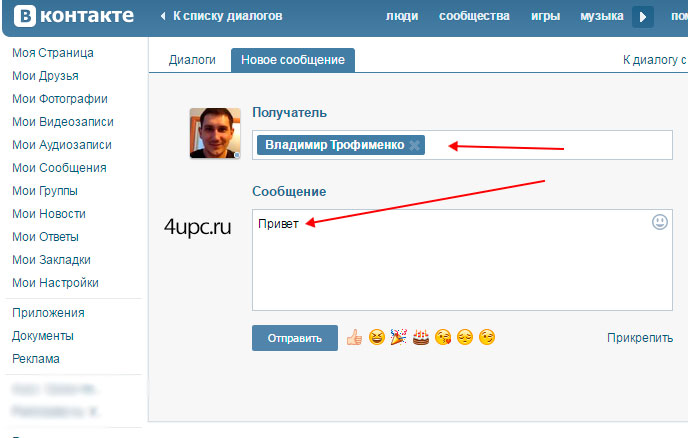
 Поэтому, если Вы хотите удалить какое-то конкретное сообщение, первым делом Вам необходимо открыть диалог, выделить мышкой нужной сообщение и нажать «Удалить ».
Поэтому, если Вы хотите удалить какое-то конкретное сообщение, первым делом Вам необходимо открыть диалог, выделить мышкой нужной сообщение и нажать «Удалить ».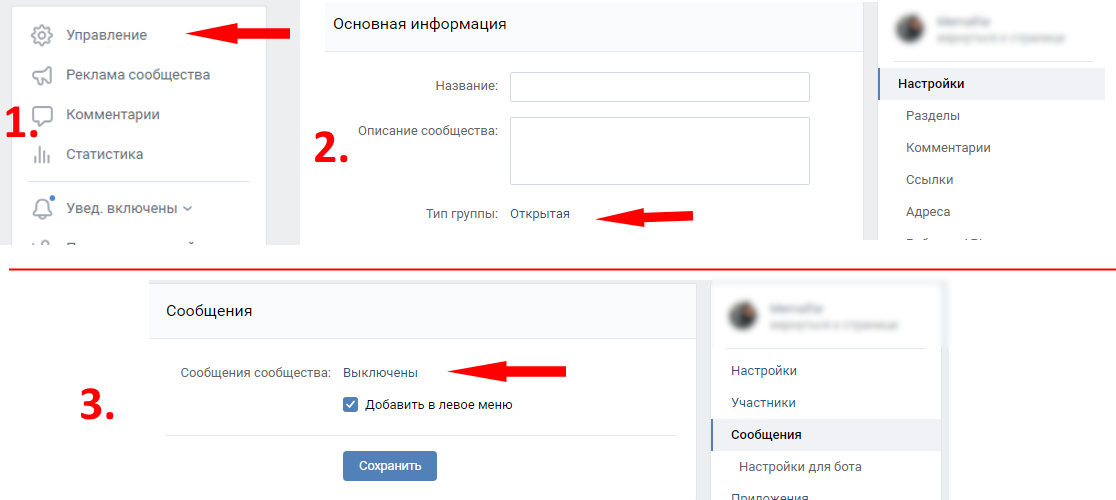

 Щелкаете по учетной записи и переходите в диалог с самим собой.
Щелкаете по учетной записи и переходите в диалог с самим собой. После этого откроется диалог с самим собой.
После этого откроется диалог с самим собой.